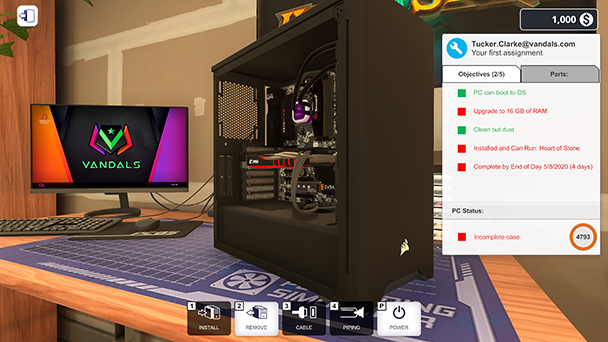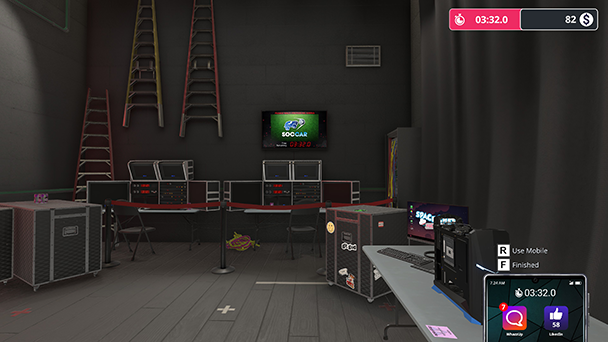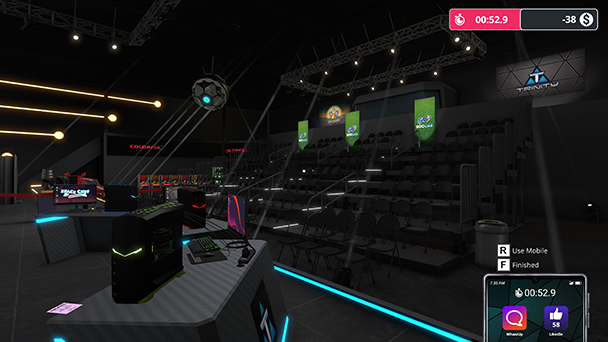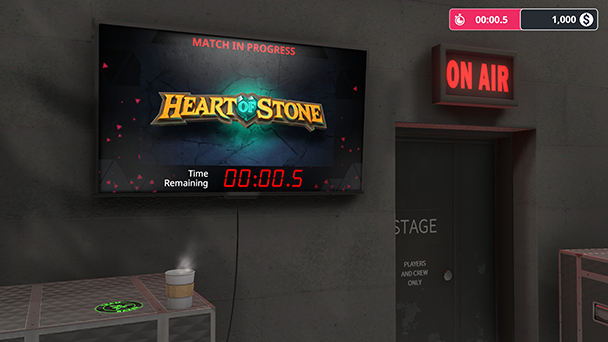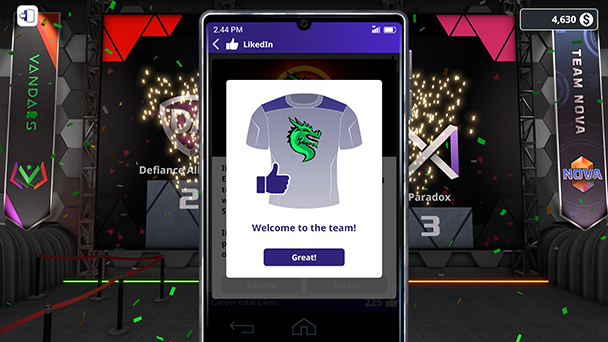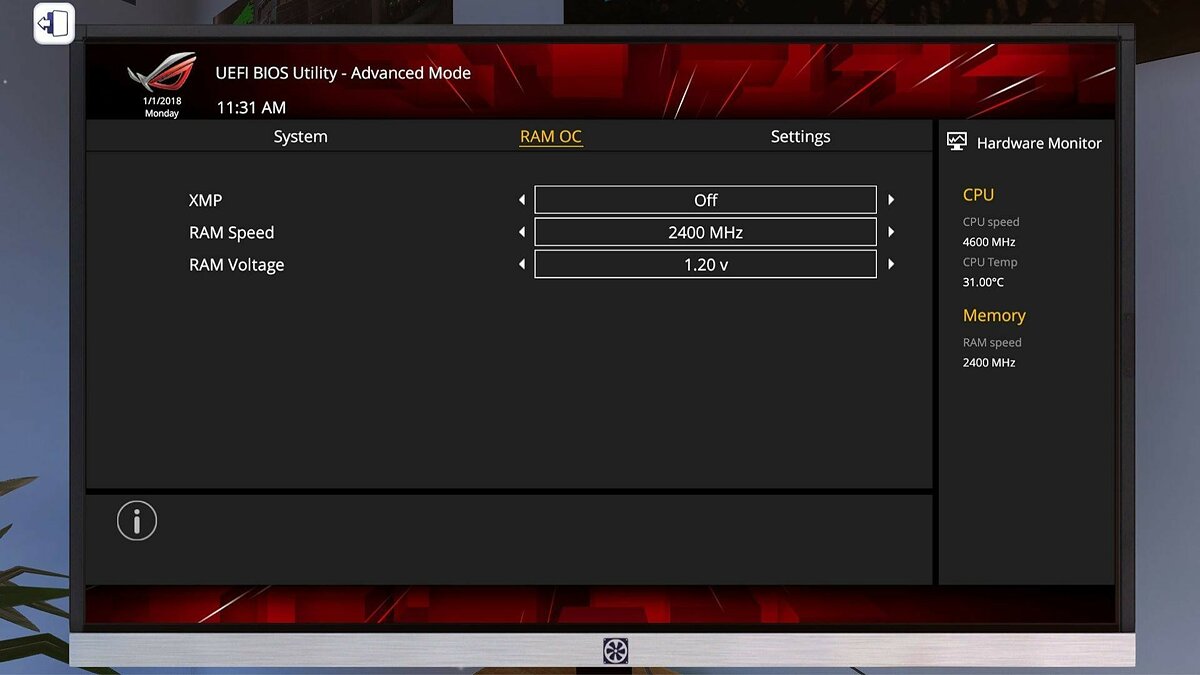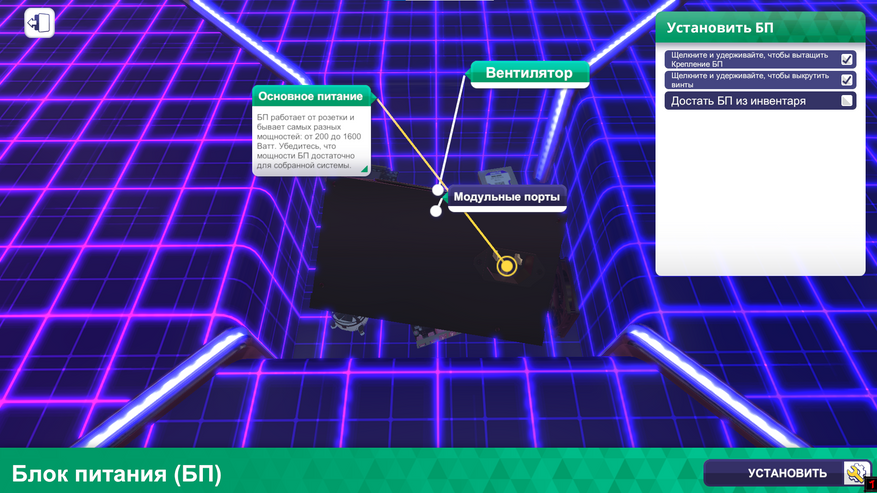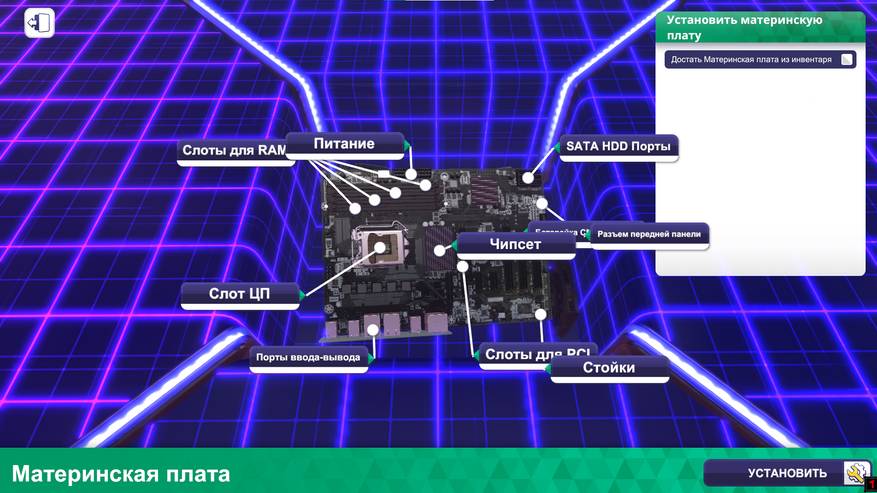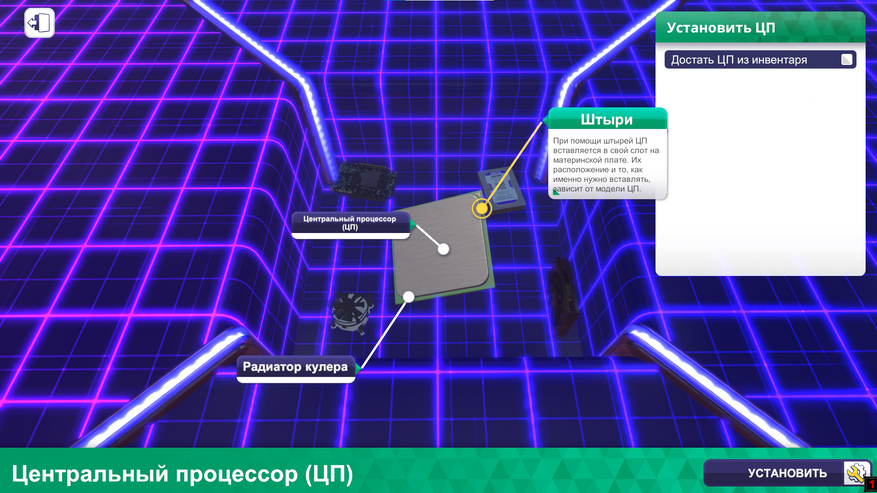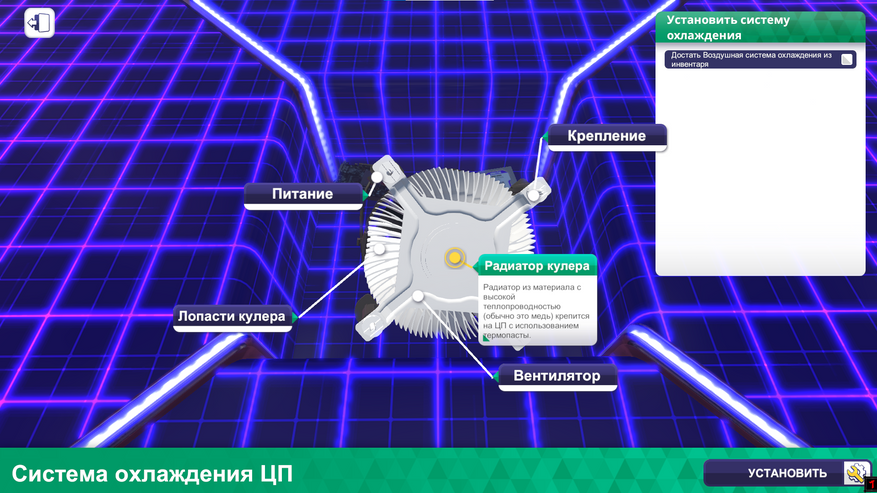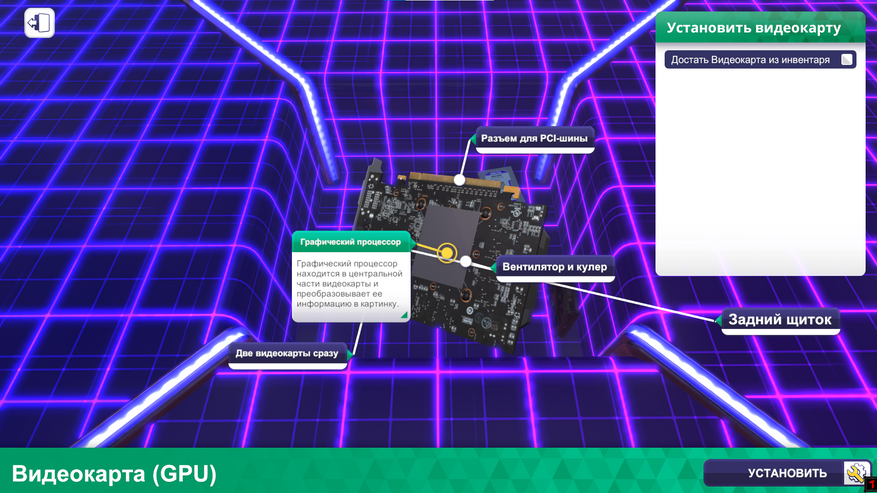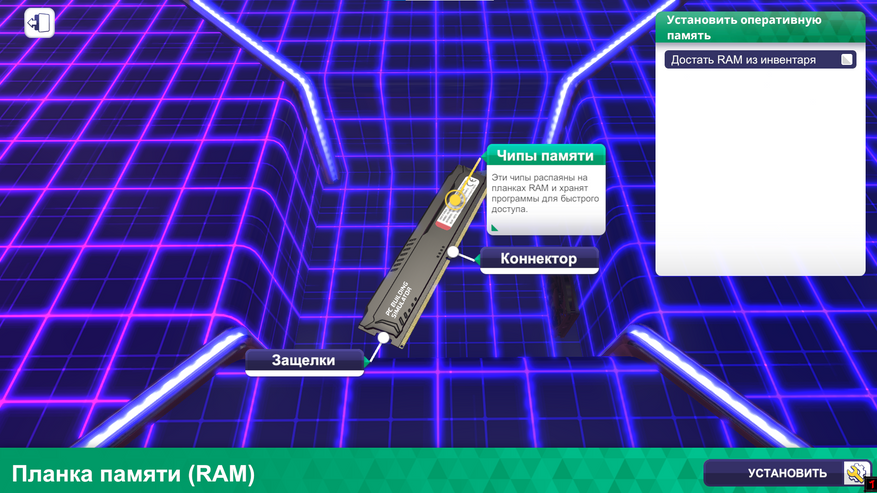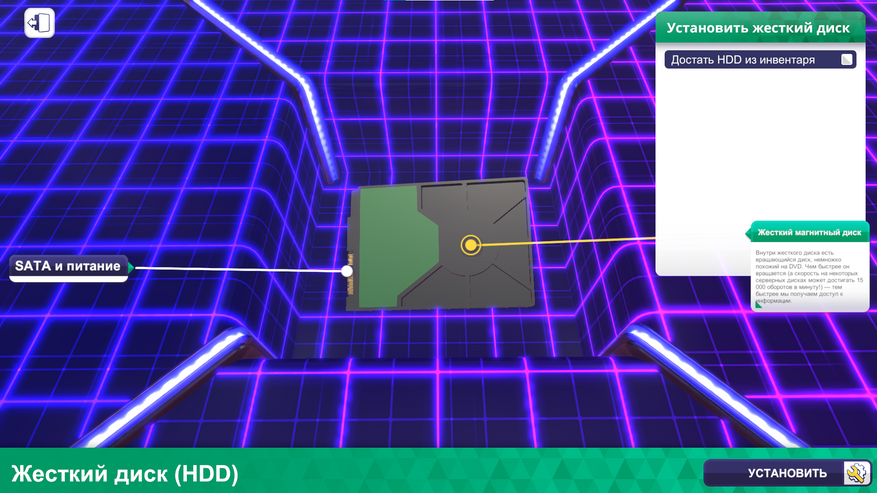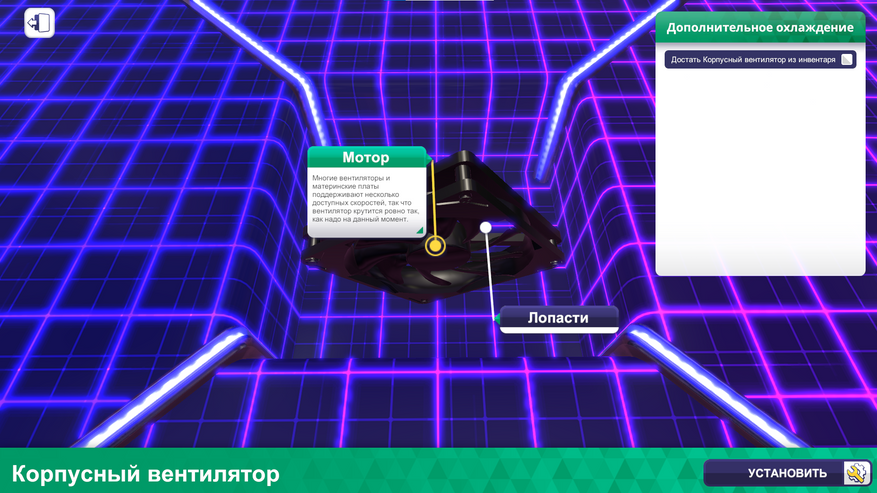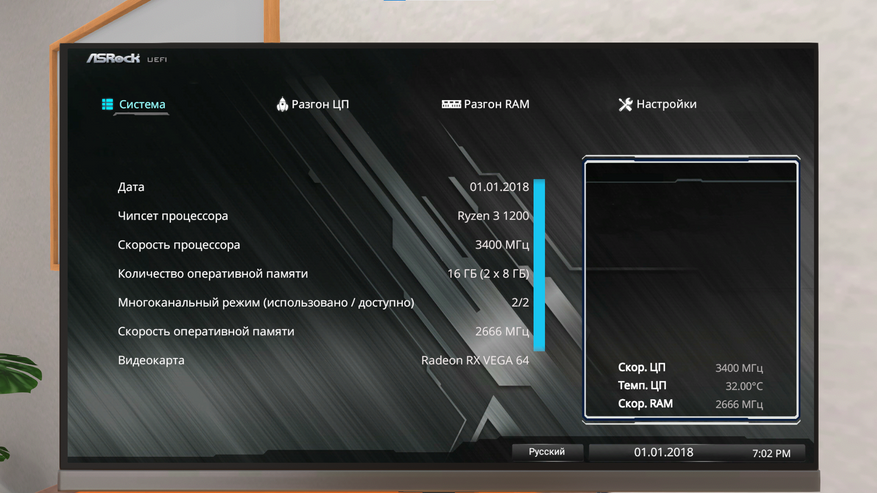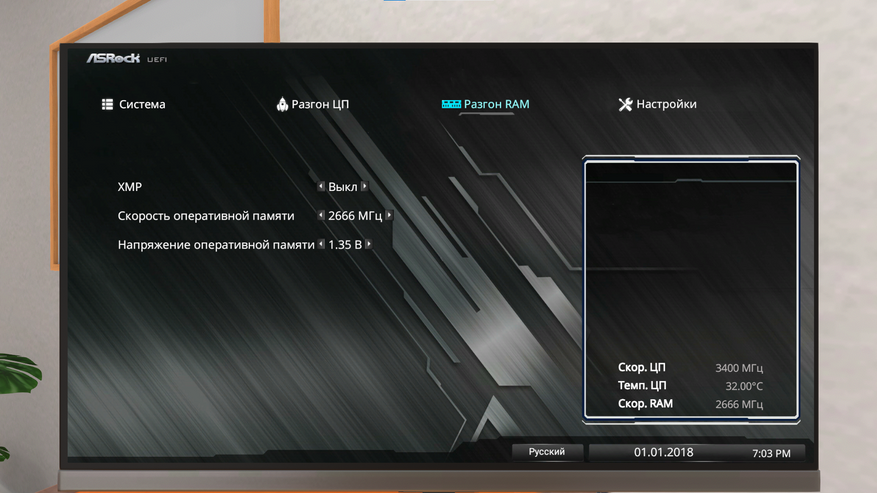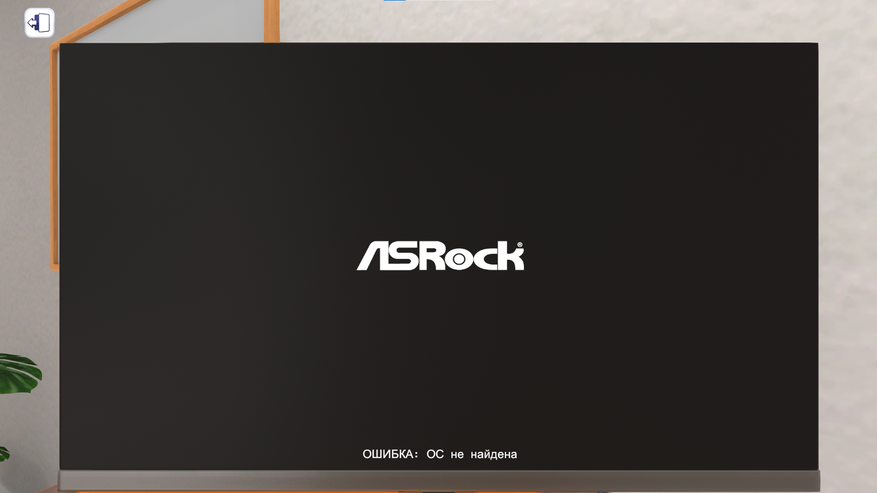Здравствуйте, уважаемый посетитель сайта! В этой инструкции, речь пойдет о том, как установить ос в pc building simulator, инструкция очень простая и не займёт много времени на изучения материала.
Чтобы исправить ошибку в игре pc building simulator — «ОС не найдена», вам нужно выполнить следующую инструкцию:
1. Если при включении компьютера на экране монитора вы увидели сообщение «Ошибка: ОС не найдена», вам нужно выключить компьютер.
2. Затем находясь с компьютером нажимаем кнопку «1 Установить», далее у вас откроется меню инвентаря. В данном меню нажимаем на кнопку «Инструменты и софт», в правой части выбираем «USB — устройство».
Выбранную флешку вставляем в usb разъём материнской платы.
3. После того как вы вставите флешку, вам нужно включить компьютер, тем самым компьютер автоматически с флешки установит операционную систему на данный компьютер.
Теперь давайте рассмотрим инструкцию более подробно и пошагово.
Итак, приступим к изучению материала…
Видео инструкция — Как установить ос в pc building simulator
Pc Building Simulator ОС не найдена
1. На одном из уровней игры pc building simulator, мне на почту поступило задание поменять жесткий диск.
После замены жесткого диска, включил компьютер, на мониторе отобразилась сообщение:
- «ошибка: ОС не найдена».
Я с начала не сразу понял, как поставить ос на пк, так как при установке нужна операционная система.
Даже подумал, что ОС нужно купить в магазине.
Но оказалось все просто ничего в магазине приобретать не нужно, нам нужно будет выполнить простые действия…
Установка ОС
1. Полностью выключаем компьютер, после чего нажимаем на кнопку «1 Установить».
1.1 Далее в игре откроется меню «Инвентаря», где вам нужно нажать на кнопку «Инструменты и софт», после чего в правой части меню выбираем usb-устройство (Флешка).
2. Выбрав флешку, нам нужно установить ее в порт usb материнской платы, для этого наводим курсор мыши на специальный порт и удерживаем левую кнопку мыши до тех пор пока флешка не будет установлена в компьютер.
2.2 Теперь мы можем установить ОС на данный компьютер, для этого нажимаем на кнопку «Питание».
3. После того как вы включите компьютер операционная система ОС будет автоматически установлена на компьютер, установка займет около 5 — 10 секунд.
Вот и все…
Теперь вы знаете как установить ос в pc building simulator.
На этом я буду заканчивать инструкцию, всем пока, приятной вам игры! До новых встреч на сайте computerhom.ru
Обновлено: 06.02.2023
Здравствуйте уважаемый посетитель! В этой подробной и пошаговой инструкции, я расскажу вам как в игре pc building simulator удалить вирус с пк, инструкция очень простая и рассчитана на каждого начинающего пользователя.
В одном из заданий в игре принесли компьютер, где нужно было пропылесосить и удалить вирус с компьютера, вы, наверное, уже знаете, как пропылесосить компьютер, то тогда переходим к удалению вируса, если же вы не знаете, как продуть пк от пыли в pc building simulator, тогда смотрите инструкцию как продуть пк в pc building simulator от пыли.
И так чтобы удалить вирус в игре, вам нужно будет для начала подключить два usb кабеля, hdmi кабель к видеокарте и кабель питания к блок питанию, чтобы все эти кабеля подключить к пк, вам нужно будет нажать на кнопку «3 кабель», затем наводим курсор мыши на любой кабель и жмем на кабель, пока он не станет активным, потом подключаем его к пк.
После того как вы подключите все кабеля к системному блоку, вам нужно будет нажать на кнопку «P питание», после чего компьютер включится и вам нужно будет навести курсор мыши на монитор экрана и нажать левую кнопку мыши.
После чего вы сможете приступить к заданию, в нашем случае это удалить вирус с компьютера, и так нажимаем на кнопку «Установка и удаление программ», после чего откроется окошко меню, в котором будет сказано, что вам необходимо вставить флешку свою.
Чтобы вставить флешку в pc building simulator, вам нужно будет закрыть окно и нажать на кнопку «Выход».
После всех действий, нам нужно нажать на кнопку «1 установить».
После чего откроется на вашем экране откроется меню интерфейса, где вам нужно будет выбрать раздел «Инструменты и софт», далее выбираем нашу флэшку «USB – устройство».
После того как вы выбрали флэшку, вставляем в usb вход на задней панели системного блока, после чего возвращаемся к монитору, где мы и сможем удалить вирус.
И так чтобы удалить вирус, нам нужно будет для начала установить программу антивируса с нашей флэшки, для этого нажимаем на кнопку «Установка и удаление программ» и два раза нажимаем на значок «Антивирус», после чего начнется процесс установки антивируса.
После того как закончится установка антивирусника, нам нужно будет нажать на кнопку «Да», чтобы компьютер в pc building simulator перезагрузился, после чего вы сможете воспользоваться утилитой «антивирус».
И так после того как у вас перезагрузился пк, вам нужно будет навести курсор мыши на программу «Антивирус» и двойным нажатием левой кнопки мыши запустить программу, в открывшейся программе нажимаем на кнопку «Начать сканирование».
После проверки вы сможете удалить вирус с пк, для этого нажимаем на кнопку «Удалить подозрительные файлы».
Все вирус с пк удален и задание выполнено, теперь нам нужно закрыть окно антивирусника и нажать на кнопку «Выход».
После того как вы вышли из монитора, вам нужно будет отключить компьютер нажав на кнопку «P питание», также не забудьте вытащить свою флэшку с пк, для этого нажимаем на кнопку «2 удалить», после чего наводим курсор мыши на флэшку и вытаскиваем нашу флэшку.
Также незабываем отсоединить все провода от системного блока, все как видно на скриншоте все задания выполнены и вы можете отнести данный пк в коридор и оставить его у двери.
Здравствуйте, уважаемый посетитель сайта! В этой инструкции, речь пойдет о том, как установить операционную систему ос на пк, инструкция очень простая и не займёт много времени на изучения материала.
Для начала, нам нужно отключить компьютер и зайти в меню интерфейса нажав на кнопку «1 установить».
Далее в меню интерфейса выбираем вкладку «Инструменты и софт» и выбираем usb флешку.
Когда вы выберете флешку, нам нужно будет ее вставить в usb гнездо материнской платы.
После всех выполненных действий нажимаем на кнопку «P питание».
Когда компьютер включится, вам делать ничего, операционная система ос автоматически установится с usb флешки.
Процесс установки операционной системы ос займет около 5 – 10 секунд.
450 – 600 Вт). Если же разгоняли, снижайте параметры разгона или сбросьте настройки и наращивайте понемногу.
В: Как создать компьютер с 2 видеокартами?
О: Видеокарты и материнская плата должны поддерживать SLI/Crossfire режим (см. в описании товара в магазине и в инвентаре). Кроме того, видеокарты должны быть из одной серии и одинаковым объемом памяти, а лучше одинаковыми, например: ZOTAC 1080 8G и AORUS 1080 8G совместимы, а MSI 1080 8G и MSI 1070 8G нет. Также нерабочей связкой будет MSI 1080 4G и MSI 1080 8G, если все сделано правильно, то при установке первой видеокарты, можно будет подключить к ней вторую.
В: Как прокачать процессор/видеокарту/оперативную память?
О: Купить вариант детали помощнее. Чтобы не переплачивать используйте программу «Рейтинг комплектующих».
В: Как правильно установить водную систему охлаждения? Что для этого нужно?
О: Сперва выбрать охлаждение под сокет ЦП. Хотя 85% систем поддерживает несколько сокетов, бывают и исключения. Учитывайте, количество вентиляторов и размеры самой системы и подбирайте их согласно размерам корпуса: Cube — высота до 50 мм и до 2 вентиляторов, MidTower — до 117 мм в высоту и до 2 вентиляторов. FullTower и OpenFrame без ограничений.
В: Выпало задание: можно играть в League of Legends. Мне её надо установить или что?
О: Достаточно установить на ПК клиента программу «Will It Run?». Найти игру в ней и подобрать запчасти под требования клиента.
В: Включил компьютер, а там пишет «ОС не найдена». Что делать?
О: Вставить флешку в ПК, перезапустить комп, дождаться окончания установки.
Доброго времени суток, сборщики. В данном статье будет размещена основная информация по заданиям из e-mail и их нюансы.
Пояснение терминов:
ПК — Персональный Компьютер.
ЦП — Центральный Процессор.
ЖД — Жесткий Диск (винчестер), «Хранилище данных» в магазине.
RAM — (Random Access Memory) он же ОЗУ (Оперативное Запоминающее Устройство) он же «Планки памяти» в магазине.
ЛКМ — Левая Кнопка Мыши.
ОС — Операционная Система.
Удалить вирусы
Решение: Вставляем флешку из инвентаря в ПК устанавливаем приложение «Антивирус», запускаем, удаляем вирусы.
Решение: Вскрываем боковую стенку ПК со стороны процессора, берем из инвентаря баллон со сжатым воздухом, держим ЛКМ и водим по ПК пока не будет закрыто задание.
Надо заменить: <поврежденный компонент>
Решение: Сломанный компонент меняем на аналогичный или получше. За новыми компонентами идем в магазин на вашем личном ПК. После доставки забираем из коридора, устанавливаем в компьютер клиента. Сломанный компонент продаем.
Замечания:
Поставить <название устройства> (или что-то получше)
Решение: Аналогично 4 заданию, только теперь известно какая конкретно часть ПК требует замены.
Решение: Получаем ПК, смотрим установленную память, если есть возможность добрать аналогичными планками N ГБ памяти закупаем их, если же нет, то закупаем с нуля необходимую память.
- Зачастую связка памяти 8+8 ГБ или 4+4 ГБ выходят дешевле, нежели одиночная по 16 ГБ и 8 ГБ соответственно.
- В ПК вставляются только планки с аналогичной частотой и памятью, в противном случае запчасть не будет совместима с системой.
- Частота оперативной памяти не влияет на решение задачи,здесь важен только её объём.
- Не путайте ОЗУ с винчестером хранения данных!
Решение: Выполняется также, как и 1 задача. Запускаем, ждем 1.5 минуты.
- Если формулировка задачи именно такая, то итоговый балл не будет влиять на выполнение задачи, достаточно полного прохождения теста.
- Идёт на пару с другим заданием.
Решение: Понадобится приложение «Will it run?». Устанавливаем на ПК клиента для удобства определения слабых комплектующих. Подбираем необходимые комплектующие к ПК в магазине.
Замечание:
Следующие комплектующие не влияют на выполнение задания (достаточно только его наличия):
* Система охлаждения ЦП и корпуса
* БП
* Корпус
* ЖД
* Материнская плата
Таким образом можно прилично сэкономить установив дешевые аналоги перечисленных выше деталей.
Минимальные, рекомендуемые и рекомендуемые 4к системные требования
Помните, что системные требования бывают трёх типов: Минимальные, Рекомендуемые и Рекомендуемые 4К. Из-за косяков со шрифтом название третьего требования не помещается полностью в последнюю вкладку в приложении.
Увеличить объем жесткого диска до N ГБ
Решение: Также как и 6, только теперь ищем раздел «Хранение данных».
Замечание:
- SSD и HDD не принципиальны клиенту, что ставить это на личное усмотрение сборщика.
- В запросах от 8000 ГБ, учитывайте размеры и количество слотов корпуса ПК под ЖД, чтобы не сесть в лужу по закупкам.
Решение: Необходимо подгадать, какой компонент неисправен. Включаем ПК клиента, смотрим монитор. Бывает 4 случая:
А. Монитор выключен, ПК выключен. Сломан БП или матплата. В 90% случаев виновата вторая.
Б. Монитор выключен. ПК включен. Сломана видеокарта.
В. Монитор включен. ПК включен. Надпись «ОШИБКА: <неисправное устройство> не найден». Здесь может быть неисправны ЦП, RAM или ЖД.
Г. Монитор включен. ПК включен. ОС загрузилась. Сломано охлаждение корпуса или ЦП, не убрана пыль.
Меняем неисправную деталь на аналогичную или лучше, проверяем.
Замечание: При заказах от 600$, велика вероятность, что повреждено как минимум 2 детали.
Выплата: цена комплектующего + до 350$.
Потратить не больше N $
Решение: собрать ПК за меньшую или равную N сумму денег. Если нет дополнительных условий, то можно хорошо сэкономить на сборке закупив самые дешевые детали.
Выплата: от 950$ (сюжетные задания).
Балл 3DMark: N
Решение: собрать ПК/улучшить имеющийся, чтобы после прохождения теста он выдавал N баллов.
Замечание:
Решение: Установить любые комплектующие с поддержкой RGB и настроить в соответствующий цвет через приложение «Подсветка».
- Для упрощения поиска нужных комплектующих пользуйтесь фильтрами в магазине
- Ряд видеокарт работают в 2 подсветки, причем одна из них несменяемая
- Получив первое задание на установку 6 комплектующих в определенный цвет, учитывайте, что необходимо ТОЛЬКО 6 цветов и не одного лишнего!
- «У меня все ломается и крашится», «Где можно забрать айфон», «Появляются всплывающие окна» это значит необходима проверка антивирусом
- «Мне сын рассказывал о программе тестирующей компьютер», «Я хочу чтобы установили программу и провели по ней тест» — требуется установка и запуск 3DMark
- «Вы же можете поставить б/у запчасти, так вот не вздумайте», «хочу все новенькое» — все устанавливаемые компоненты должны быть новые
- «крайний срок — завтра», «чем быстрее, тем лучше» — закрыть задание в этот же день
- «мне брат посоветовал N», «вот в интернете говорят N, топ, хочу такой же» — установить запчасть от фирмы N
- «у меня компьютер пыльный, это же ничего страшного?», «сильно греется комп» — пк клиента требуется пропылесосить
Кроме того на рейтинг может влиять бюджет — дополнительная пункт в задаче от клиентов. Превысите бюджет — получите по завершению 1 звезду.
Читайте также:
- Готика 3 синтаксическая ошибка
- Как включить микрофон в rust
- Как запустить tomb raider 2013 на андроид
- Как установить far cry primal
- Mirror как убрать цензуру
Содержание
- ✔PC Building Simulator – Esports Expansion: ПК-PC
- PC Building Simulator: Совет (Несколько хитростей или лайфхаков)
- Подробный гайд по заданиям в PC Building Simulator ver. 1.1
- Крутой компьютер каждому. Обзор игры PC Building Simulator
- Содержание
✔PC Building Simulator – Esports Expansion: ПК-PC
Станьте невоспетым героем каждой киберспортивной команды — работником техподдержки! Начните со скромной команды и поднимитесь по карьерной лестнице, балансируя между требованиями игроков, спонсоров и менеджера команды. Распоряжайтесь техбюджетом команды, включайте в свои сборки нужные спонсорские детали и старайтесь не терять самообладание, если что-то крайне важное накроется в день матча!
Мастерская
Проведите неделю в мастерской и подготовьте ПК вашей команды. Не спускайте глаз с телефона и электронной почты, ведь теперь запросы поступают отовсюду. Зарабатывайте больше денег, беря подработки от игроков и вашего менеджера. Но не забывайте о своей главной задаче — ко дню матча ПК команды должны быть в идеальном состоянии.
За сценой
Соберите и настройте ПК команды за сценой, успевая выполнять срочные требования привередливых игроков и угождать спонсорам, заботящимся о своем имидже. Работайте быстро, чтобы успеть разобраться со всеми проблемами, возникшими в последнюю минуту, прежде чем откроется служебный вход и начнется игра.
Арена
Проходите через тоннель на арену, перепроверяя сообщения в WhazzUp перед тем, как решать, в каком порядке установить ПК команды на сцене — не стоит садить двух враждующих игроков рядом!
Матч
Ждите окончания матча за сценой, попивая кофе. Но не слишком расслабляйтесь — все может пойти наперекосяк во время игры, и только оперативные действия в перерыве смогут спасти вас и вашу команду.
Работайте с лучшими комплектующими от реальных спонсоров
В сюжете дополнения Esports представлены реальные спонсоры: AMD, ASUS / Republic of Gamers, ASRock, COLORFUL, CORSAIR, EVGA, G.SKILL, HyperX, MSI, NVIDIA, NZXT, Raijintek и Razer.
Сделайте себе имя
Помогайте своей команде побеждать в матчах — и лайки в вашем LikedIn польются рекой. Продолжайте в том же духе и получите повышение — а вместе с ним и более авторитетных игроков, доступ к более крупным бюджетам и роскошную новую мастерскую. Если ваша команда будет делать успехи, вы быстро начнете получать предложения от команд соперников.
Сборка ПК вышла на новый уровень!
Дополнение Esports предлагает совершенно новый взгляд на уже знакомый вам симулятор сборки ПК. Присоединяйтесь к игре сегодня и помните: ваша команда хороша ровно настолько, насколько хороши ПК, которые вы для них собрали.
Источник
PC Building Simulator: Совет (Несколько хитростей или лайфхаков)
Я играл в раннюю версию игры, так что некоторые пункты могут не работать:
1. Каждый день после рабочего дня выключайте компьютер и свет в комнате! Так вы немного сэкономите счет за электроэнергию!
3. Рекомендую все-таки установить мод на скорость 3D Маrk, так как большую часть заказов нужно посчитать сколько-то там цифр!
4. Не знаю как вы, но когда мне приходит заказ на «диагностика и ремонт», то я включаю свет в комнате, чтобы проверить есть ли пыль!
5. Хотите сэкономить деньги? Тогда вам стоит побыть немного Вангой! Как? Примите любой заказ, затем (ВАЖНО) сохранитесь! Нажмите на следующий день и пошарьтесь с компами! Запишите те предметы, которые вам необходимы (запчасти) и выйдите на главное меню! [Загрузите сохранную игру] и заказывайте запчасти, которые вы записали! На следующий день у вас не только привезли компы, но и запчасти! Заработаете больше!
6. Я не в курсе, работает ли это рандом или нет! Короче, будет письмо от test.telecom, что вы заработаете 4.000 баксов! Три раза проходили письма от этого адресата с «0» балансом! Я рискнул и заплатили 4.000! Так делал 4 раза начиная с самого начала и за все 4 раза мне заплатили 4.000 баксов!
7. Знайте, если вы сделаете что-то не так (клиенту вернули не все комплектующие, своровали и т.п.), то репутация ухудшится и вы можете обанкротиться! Кстати, некоторые клиенты могут обратиться к вам по три, а то и 5 раз! И эти же клиенты могут посоветовать вашу фирму (улучшить репутацию)! Так что читайте внимательно!
8. Продавайте или избавляйтесь от сломанных комплектующих! Они вам ни к чему и к тому же починить не сможете!
9. Не следует брать 3D Маrk с каким-то числом, если вы новичок или не достаточно знаете о комплектации компа! Некоторые из таких заданий не окупается!
10. Шкаф не стоит покупать, так как нету необходимости! Но. если вы очень любите шкафы или покупаете много корпусов, то «Добро пожаловать»!
11. Единственное для меня необходимой вещью служит «авто-подключение к кабелям»! Очень удобно и главное время экономит!
Источник
Подробный гайд по заданиям в PC Building Simulator ver. 1.1
Доброго времени суток, сборщики. В данном статье будет размещена основная информация по заданиям из e-mail и их нюансы.
Пояснение терминов:
ПК — Персональный Компьютер.
ЦП — Центральный Процессор.
ЖД — Жесткий Диск (винчестер), «Хранилище данных» в магазине.
RAM — (Random Access Memory) он же ОЗУ (Оперативное Запоминающее Устройство) он же «Планки памяти» в магазине.
ЛКМ — Левая Кнопка Мыши.
ОС — Операционная Система.
Удалить вирусы
Решение: Вставляем флешку из инвентаря в ПК устанавливаем приложение «Антивирус», запускаем, удаляем вирусы.
Решение: Вскрываем боковую стенку ПК со стороны процессора, берем из инвентаря баллон со сжатым воздухом, держим ЛКМ и водим по ПК пока не будет закрыто задание.
Решение: Аналогично вскрываем, снимаем охлаждение, добавляем термопасту из инвентаря на ЦП, ставим обратно охлаждение.
Выплата: 0$ (Сюжетное задание от thedoctorsays76@pmail.com), в дальнейшем 100-150$.
Решение: Сломанный компонент меняем на аналогичный или получше. За новыми компонентами идем в магазин на вашем личном ПК. После доставки забираем из коридора, устанавливаем в компьютер клиента. Сломанный компонент продаем.
Замечания:
Решение: Аналогично 4 заданию, только теперь известно какая конкретно часть ПК требует замены.
Решение: Получаем ПК, смотрим установленную память, если есть возможность добрать аналогичными планками N ГБ памяти закупаем их, если же нет, то закупаем с нуля необходимую память.
Решение: Выполняется также, как и 1 задача. Запускаем, ждем 1.5 минуты.
Решение: Понадобится приложение «Will it run?«. Устанавливаем на ПК клиента для удобства определения слабых комплектующих. Подбираем необходимые комплектующие к ПК в магазине.
Замечание:
Следующие комплектующие не влияют на выполнение задания (достаточно только его наличия):
* Система охлаждения ЦП и корпуса
* БП
* Корпус
* ЖД
* Материнская плата
Таким образом можно прилично сэкономить установив дешевые аналоги перечисленных выше деталей.
Помните, что системные требования бывают трёх типов: Минимальные, Рекомендуемые и Рекомендуемые 4К. Из-за косяков со шрифтом название третьего требования не помещается полностью в последнюю вкладку в приложении.
Увеличить объем жесткого диска до N ГБ
Решение: Также как и 6, только теперь ищем раздел «Хранение данных».
Замечание:
Решение: Необходимо подгадать, какой компонент неисправен. Включаем ПК клиента, смотрим монитор. Бывает 4 случая:
А. Монитор выключен, ПК выключен. Сломан БП или матплата. В 90% случаев виновата вторая.
Б. Монитор выключен. ПК включен. Сломана видеокарта.
В. Монитор включен. ПК включен. Надпись «ОШИБКА: не найден». Здесь может быть неисправны ЦП, RAM или ЖД.
Г. Монитор включен. ПК включен. ОС загрузилась. Сломано охлаждение корпуса или ЦП, не убрана пыль.
Меняем неисправную деталь на аналогичную или лучше, проверяем.
Замечание: При заказах от 600$, велика вероятность, что повреждено как минимум 2 детали.
Выплата: цена комплектующего + до 350$.
Решение: собрать ПК за меньшую или равную N сумму денег. Если нет дополнительных условий, то можно хорошо сэкономить на сборке закупив самые дешевые детали.
Выплата: от 950$ (сюжетные задания).
Балл 3DMark: N
Решение: собрать ПК/улучшить имеющийся, чтобы после прохождения теста он выдавал N баллов.
Замечание:
Решение: Установить любые комплектующие с поддержкой RGB и настроить в соответствующий цвет через приложение «Подсветка».
Возможно, большинство заметило, что с введением карьерного режима начиная с версии 1.0 выполненная работа теперь оценивается клиентами. Но вот незадача — работы выполнены верно и в срок, а рейтинг 3, а то и 1 звезда. дело в том, что в письме клиенты ненароком намекают, о дополнительных условиях задачи, для получения 5 звезд. Это может проявляться в тексте письма и не указывается в самом задании. На данный момент существует подобные (неточные) сообщения от клиентов:
Кроме того на рейтинг может влиять бюджет — дополнительная пункт в задаче от клиентов. Превысите бюджет — получите по завершению 1 звезду.
Дальше будет описана подробно бонусная часть гайда, но сперва:
***SPOILER ALERT***
Здесь будут размещены альтернативное прохождение выгодных для кошелька сюжетных веток разных клиентов. Не рекомендуется, если вы не хотите портить впечатление от прохождение сюжета. Желающих же сэкономить, прошу к прочтению.
Первым письмом он просит забесплатно поменять ЖД. Не отказываемся от письма ставим новый. Вторым письмом необходимо создать с нуля новый ПК на 3000 баллов 3DMark. Опять не отказываемся, и взамен этого создаём ПК для игры в League of Legends для рекомендуемых характеристик. Отдаём собранный ПК, ждём ответа. Третьим письмом уже под личной почтой (duarte@rex.gov.aa) уже просит проапгрейдить текущую сборку до этой игры. Так как системник уже готов, то сдаём его и сразу же и забираем деньги.
Замечание: Так как текущую сборку собрать согласно требованиям не получится сразу (необходимые комплектующие могут появиться к уровню 8 — 10), то можете схалтурить и собрать ПК чуть лучше заявленных требований из имеющихся в магазине запчастей. Для удобства скриншот полного списка комплектующих прикреплю рядом.
С первого же заказа собираем ПК на 4200 баллов 3DMark и 32 ГБ оперативки (RAM можно без подсветки, хоть и просит в тексте письма). При последующих заданиях на апгрейд компьютера, сдаём ПК и занимаемся другими заказами.
Источник
Крутой компьютер каждому. Обзор игры PC Building Simulator
Steam располагает к появлению множества игр. Среди огромного перечня игр можно встретить и симулятор сборщика компьютеров от инди-разработчка Claudiu Kiss. Проект выпущен под руководством издателя The Irregular Corporation, и для студии это первый и пока единственный выпущенный продукт, не считая DLC. Игра о сборщике компьютеров доступна на всех платформах, в том числе и на консолях (здесь могла быть шутка, что обладатели консолей наконец cмогут собрать себе крутой комп, но мы не будем ее вставлять).
Содержание
Сюжет
В начале игры герой приходит в компьютерную мастерскую дяди Тима, сбежавшего от проблем и оставившего всё хозяйство на племянника. В процессе игры нам предстоит проходить сюжет, по ходу которого дядя будет присылать письма с просьбами денег для решения своих проблем. Главная цель сюжетной части игры обозначена в достижении «Собственник»: полностью выкупить компанию у дяди Тима.
После выкупа 25% акций можно сменить название мастерской, а после покупки всех завершается сюжетная линия. И после просмотра титров можно продолжить играть в свободном режиме.
Но игра предлагает более интересные истории в письмах с заказами. Эти истории могут быть как странными, так и забавными или жизненными. Первая цепочка писем, на первый взгляд, начинается с обычного заказа: из-за халатности дяди Тима на процессор не нанесли термопасту, и клиент требует исправить эту оплошность. После ремонта клиент пропадёт из поля зрения, но в следующих письмах станет ясно, что, удовлетворившись результатом обращения, он рассказал товарищам о смене руководства в мастерской и удачном ремонте. После этого двое друзей клиента попросят устранить ту же самую проблему.
Помимо этого можно выполнить просьбу юного киберспортсмена, откладывающего карманные деньги на покупку новой системы для LoL. А по прошествии некоторого времени мы узнаём, что его мечта осуществилась, и он участвует в турнирах.
Такие истории всплывают в почте время от времени на протяжении двадцати с лишнем уровней. Для меня осмысленное прохождение игры завершилось именно после того, как в течение игрового месяца такие заказы ни разу не приходили.
Геймплей
Для продвижения необходимо прокачивать уровень за опыт от заказов. Он влияет на доступность комплектующих, программ и сложность заданий. Заказы на ремонт/апгрейд/сборку компьютеров приходят на почту каждое утро, а если в течение нескольких дней не отвечать на письмо по любым причинам, например, нехватка рейтинга или завал по работе, появляется пометка «Просрочено» и принять заказ уже не выйдет.
Для начала ремонта компьютер нужно установить на сборочный стол, который на старте доступен в единичном экземпляре, но на 3 и 8 уровнях появляется возможность купить дополнительные рабочие поверхности. Здесь проявляется первая игровая условность: после принятия заказа компьютер подвозят только на следующее утро, а после закрытия заказа системник забирают мгновенно. И для экономии времени в игре необходимо максимально распараллеливать процессы: пока на одном столе компьютер тестируется в 3dMark, на втором можно запустить ОССТ или такой же 3dMark, а на третьем — заниматься диагностикой и ремонтом.
Помимо основных задач (условные 4000 баллов в 3dMark или возможность запустить LoL на максимальных настройках) игра добавляет в текст писем скрытые задачи. Среди них мелькают установка комплектующих от MSI, удаление вирусов или замена кабелей на кастомные.
И если невыполненная основная задача не даст вам завершить квест, то скрытая задача не препятствует закрытию заказа. Однако выполнение дополнительных задач повышает рейтинг мастерской, который напрямую влияет на игровой процесс: чем он выше, тем круче заказы. Сам рейтинг формируется из последних 20 обзоров.
После выполнения очередного заказа на склад в мастерской попадает несколько Б/У комплектующих, которые можно использовать для выполнения других заданий. Но не все клиенты потерпят установку б/у деталей в свои компьютеры (и здесь вторая условность — как неопытные пользователи определяют б/ушность?). И чем дольше длится игра, тем больше клиентов требуют устанавливать новые комплектующие, а к 8-9 уровню в инвентаре уже бывает трудно найти необходимую деталь среди кучи других. Такие детали годятся только на продажу или.
На 9 уровне открывается доступ к специальному приложению PCBaу — местной барахолке для б/у комплектующих. Лучше всего его использовать для продажи системных блоков, собранных из того, что завалялось в инвентаре. Цена на такую сборку будет устанавливаться автоматически в зависимости от цен на отдельные детали, но если установить операционную систему, (в игре она называется OmegaOS со слоганом «Лучшая операционная система») и прогнать 3dMark, цена сборки возрастёт.
Комплектующие
На старте игры нам доступны процессоры Intel Core 6-го поколения (Skylake), материнские платы на чипсете H170, видеокарты Nvidia на чипах Maxwell (900-серия и GTX 750Ti, которая также построена на архитектуре Maxwell) и Pascal, — GTX 1050 и 1050Ti, карты от AMD серии Radeon R9, в исполнении R9 280 и R9 290. По внутриигровому календарю дата 1 января 2018 года. Но если провести параллель с реальным миром — это будет начало массового распространения платформ с DDR4 памятью, то есть 2014-2015 год.
По ходу выполнения заказов и получения новых уровней открываются всё новые и новые комплектующие. На момент написания материала (5 февраля 2021) в игре доступны процессоры R9 5900X и 5950X, видеокарты Nvidia поколения Amper: RTX 3090, 3080 и 3070. Карты от AMD серии RX6000 и Nvidia RTX 3060Ti в игре не представлены, также как и вышедшие процессоры R5-5600X и R7-5800X.
С чем связано их отсутствие, не ясно, ведь на экране загрузки красуется список партнёров, среди которых есть и AMD, и Nvidia. Помимо них перечислено большое число вендоров, производящих весь спектр комплектующих и периферии.
Недоступность деталей в игре — не проблема их «новизны». Недавно я выпустил материал со сборкой компьютера, после которого появилась идея проверить точность внутриигровых данных, прогнав те же тесты в реальности. Этот материал не вышел из-за банального отсутствия необходимых комплектующих: в игре всего одна материнская плата от Gigabyte на чипсете B450, да и та в исполнении Aorus; отсутствуют видеокарты серии GTX 1650Super и планки памяти от Crusial; не представлен кулер DeepCool Gammaxx 200T.
Разнообразие режимов
В игре есть несколько режимов.
К игре вышло несколько косметических дополнений, которые видоизменяют мастерскую. Представлены мастерские в стилистике и при сотрудничестве с Aorus, NZXT, OverclockersUK, Asus ROG и Razer. Так же выпущено DLC «Esports Expansion» за 299 рублей. Дополнение, по заверению разработчиков, представляет из себя «… Совершенно новый взгляд на уже знакомый вам симулятор сборки ПК» ©Claudiu Kiss. В нём предстоит играть за техника киберспортивной команды и заниматься настройкой и обслуживанием игровых компьютеров.
Недостатки
Помимо тех отсутствующих комплектующих, про которые я писал выше, в игре не представлены процессоры Intel Core серии F (процессоры с отключенной графикой), APU от компании AMD: Ryzen и Athlon серии G/GE. Не хватает огромного кол-ва партнёрских комплектующих. Материнские платы для процессоров Intel на чипсетах H110, B150 и Z170 тоже отсутствуют.
Несмотря на встроенную в процессоры Intel графику, в игре нельзя полагаться на iGPU (видеоускоритель, интегрированный в процессор): для работы компьютера необходимо устанавливать дискретную видеокарту.
Ещё один вопрос к игре с технической стороны. В игре нестабильная частота кадров, и при резком повороте камеры проскакивают микрофризы. На максимальном пресете в FHD разрешении FPS скачет от 100 до 120, а по мониторингу становится понятно, что упор идёт в видеокарту. При уменьшении пресета графики на минимум (в игре нет тонкой настройки) количество кадров в секунду начинает колебаться от 110 до 120 при неизменной загрузке видеокарты. Изменения в стабильности происходят при уменьшении разрешения: если уменьшить разрешение до 900р (1600:900) FPS начинает колебаться в промежутке 115-120 кадров, но пики на графиках всё так же проскакивают. При этом загрузка GPU уменьшается со 100% до 80%. При дальнейшем уменьшении разрешения до 1366х768 загрузка GPU падает до 65%, а FPS устанавливается на 120 стабильных кадрах.
Для понимания сравнение моей системы и системных требований:
| Сист. требования | Моя система | |
| CPU | Intel Core i5-2500K/AMD Athlon X4 740 | Ryzen 3 3100 |
| GPU | GeForce GTX 660 2G/Radeon R9 285 2G | GTX 1650 Super 4G |
| RAM | 4GB | 16 GB |
| OC | Win7 или новее | Win10 |
Аналогичная ситуация наблюдается на другой системе (AMD Phenom IIx3+ GTX650 + 8GB ОЗУ), где точно такие же волнения частоты кадров происходят на отрезке от 20 до 40 fps.
Вывод
Данная игра не является ААА шедевром и не ставит рекорды по игрокам и просмотрам на Твиче. В месяц у игры от 1 до 2 тысяч активных пользователей и от 1 до 3 тысяч зрителей на Twitch по данным SteamDB. Это добротный симулятор, выпущенный инди-разработчиком в Стим, но такие игры, зачастую, для массовой аудитории на пару часов. После этого игру откладывают на дальнюю полку в библиотеке и очень редко к ним возвращаются.
Данный проект нацелен на любителей компьютерной техники: тех, кто хочет связать свою жизнь с ПК-железом или мечтает о мощном компьютере, но не имеет возможности его купить. По моему мнению, сейчас игра должна переживать массовый прилив игроков из-за ситуации в мире. Во-первых, это чуть ли не единственный крупный симулятор сборщика компьютеров, а ролики на Ютубе по сборкам и кастомизации набирают огромное число просмотров. Во-вторых, игра предлагает возможность почувствовать себя на месте компьютерного мастера и разгуляться в направлении кастомизации и комплектации системного блока. В-третьих, несмотря на то, что в игре представлены далеко не все модели компьютерных комплектующих, тут нет никакого дефицита, и все желающие посмотреть на таинственные видеокарты RTX 3000 могут спокойно это сделать в игре.
Источник
К сожалению, в играх бывают изъяны: тормоза, низкий FPS, вылеты, зависания, баги и другие мелкие и не очень ошибки. Нередко проблемы начинаются еще до начала игры, когда она не устанавливается, не загружается или даже не скачивается. Да и сам компьютер иногда чудит, и тогда в PC Building Simulator вместо картинки черный экран, не работает управление, не слышно звук или что-нибудь еще.
Что сделать в первую очередь
- Скачайте и запустите всемирно известный CCleaner (скачать по прямой ссылке) — это программа, которая очистит ваш компьютер от ненужного мусора, в результате чего система станет работать быстрее после первой же перезагрузки;
- Обновите все драйверы в системе с помощью программы Driver Updater (скачать по прямой ссылке) — она просканирует ваш компьютер и обновит все драйверы до актуальной версии за 5 минут;
- Установите Advanced System Optimizer (скачать по прямой ссылке) и включите в ней игровой режим, который завершит бесполезные фоновые процессы во время запуска игр и повысит производительность в игре.
Системные требования PC Building Simulator
Второе, что стоит сделать при возникновении каких-либо проблем с PC Building Simulator, это свериться с системными требованиями. По-хорошему делать это нужно еще до покупки, чтобы не пожалеть о потраченных деньгах.
Минимальные системные требования PC Building Simulator:
Windows 7, Процессор: Intel Core i5-2500K, 4 GB ОЗУ, 4 GB HDD, GeForce GTX 660 Видеопамять: 2048 MB
Посмотреть рекомендуемые требования
Каждому геймеру следует хотя бы немного разбираться в комплектующих, знать, зачем нужна видеокарта, процессор и другие штуки в системном блоке.
Файлы, драйверы и библиотеки
Практически каждое устройство в компьютере требует набор специального программного обеспечения. Это драйверы, библиотеки и прочие файлы, которые обеспечивают правильную работу компьютера.
Начать стоит с драйверов для видеокарты. Современные графические карты производятся только двумя крупными компаниями — Nvidia и AMD. Выяснив, продукт какой из них крутит кулерами в системном блоке, отправляемся на официальный сайт и загружаем пакет свежих драйверов:
- Скачать драйвер для видеокарты Nvidia GeForce
- Скачать драйвер для видеокарты AMD Radeon

Обязательным условием для успешного функционирования PC Building Simulator является наличие самых свежих драйверов для всех устройств в системе. Скачайте утилиту Driver Updater, чтобы легко и быстро загрузить последние версии драйверов и установить их одним щелчком мыши:
- загрузите Driver Updater и запустите программу;
- произведите сканирование системы (обычно оно занимает не более пяти минут);
- обновите устаревшие драйверы одним щелчком мыши.

Фоновые процессы всегда влияют на производительность. Вы можете существенно увеличить FPS, очистив ваш ПК от мусорных файлов и включив специальный игровой режим с помощью программы Advanced System Optimizer
- загрузите Advanced System Optimizer и запустите программу;
- произведите сканирование системы (обычно оно занимает не более пяти минут);
- выполните все требуемые действия. Ваша система работает как новая!
Когда с драйверами закончено, можно заняться установкой актуальных библиотек — DirectX и .NET Framework. Они так или иначе используются практически во всех современных играх:
- Скачать DirectX
- Скачать Microsoft .NET Framework 3.5
- Скачать Microsoft .NET Framework 4
Еще одна важная штука — это библиотеки расширения Visual C++, которые также требуются для работы PC Building Simulator. Ссылок много, так что мы решили сделать отдельный список для них:
- Скачать Microsoft Visual C++ 2005 Service Pack 1
- Скачать Microsoft Visual C++ 2008 (32-бит) (Скачать Service Pack 1)
- Скачать Microsoft Visual C++ 2008 (64-бит) (Скачать Service Pack 1)
- Скачать Microsoft Visual C++ 2010 (32-бит) (Скачать Service Pack 1)
- Скачать Microsoft Visual C++ 2010 (64-бит) (Скачать Service Pack 1)
- Скачать Microsoft Visual C++ 2012 Update 4
- Скачать Microsoft Visual C++ 2013
Если вы дошли до этого места — поздравляем! Наиболее скучная и рутинная часть подготовки компьютера к геймингу завершена. Дальше мы рассмотрим типовые проблемы, возникающие в играх, а также кратко наметим пути их решения.
PC Building Simulator не скачивается. Долгое скачивание. Решение
Скорость лично вашего интернет-канала не является единственно определяющей скорость загрузки. Если раздающий сервер работает на скорости, скажем, 5 Мб в секунду, то ваши 100 Мб делу не помогут.
Если PC Building Simulator совсем не скачивается, то это может происходить сразу по куче причин: неправильно настроен роутер, проблемы на стороне провайдера, кот погрыз кабель или, в конце-концов, упавший сервер на стороне сервиса, откуда скачивается игра.
PC Building Simulator не устанавливается. Прекращена установка. Решение
Перед тем, как начать установку PC Building Simulator, нужно еще раз обязательно проверить, какой объем она занимает на диске. Если же проблема с наличием свободного места на диске исключена, то следует провести диагностику диска. Возможно, в нем уже накопилось много «битых» секторов, и он банально неисправен?
В Windows есть стандартные средства проверки состояния HDD- и SSD-накопителей, но лучше всего воспользоваться специализированными программами.
Но нельзя также исключать и вероятность того, что из-за обрыва соединения загрузка прошла неудачно, такое тоже бывает. А если устанавливаете PC Building Simulator с диска, то стоит поглядеть, нет ли на носителе царапин и чужеродных веществ!
PC Building Simulator не запускается. Ошибка при запуске. Решение
PC Building Simulator установилась, но попросту отказывается работать. Как быть?
Выдает ли PC Building Simulator какую-нибудь ошибку после вылета? Если да, то какой у нее текст? Возможно, она не поддерживает вашу видеокарту или какое-то другое оборудование? Или ей не хватает оперативной памяти?
Помните, что разработчики сами заинтересованы в том, чтобы встроить в игры систему описания ошибки при сбое. Им это нужно, чтобы понять, почему их проект не запускается при тестировании.
Обязательно запишите текст ошибки. Если вы не владеете иностранным языком, то обратитесь на официальный форум разработчиков PC Building Simulator. Также будет полезно заглянуть в крупные игровые сообщества и, конечно, в наш FAQ.
Если PC Building Simulator не запускается, мы рекомендуем вам попробовать отключить ваш антивирус или поставить игру в исключения антивируса, а также еще раз проверить соответствие системным требованиям и если что-то из вашей сборки не соответствует, то по возможности улучшить свой ПК, докупив более мощные комплектующие.
В PC Building Simulator черный экран, белый экран, цветной экран. Решение
Проблемы с экранами разных цветов можно условно разделить на 2 категории.
Во-первых, они часто связаны с использованием сразу двух видеокарт. Например, если ваша материнская плата имеет встроенную видеокарту, но играете вы на дискретной, то PC Building Simulator может в первый раз запускаться на встроенной, при этом самой игры вы не увидите, ведь монитор подключен к дискретной видеокарте.
Во-вторых, цветные экраны бывают при проблемах с выводом изображения на экран. Это может происходить по разным причинам. Например, PC Building Simulator не может наладить работу через устаревший драйвер или не поддерживает видеокарту. Также черный/белый экран может выводиться при работе на разрешениях, которые не поддерживаются игрой.
PC Building Simulator вылетает. В определенный или случайный момент. Решение
Играете вы себе, играете и тут — бац! — все гаснет, и вот уже перед вами рабочий стол без какого-либо намека на игру. Почему так происходит? Для решения проблемы стоит попробовать разобраться, какой характер имеет проблема.
Если вылет происходит в случайный момент времени без какой-то закономерности, то с вероятностью в 99% можно сказать, что это ошибка самой игры. В таком случае исправить что-то очень трудно, и лучше всего просто отложить PC Building Simulator в сторону и дождаться патча.
Однако если вы точно знаете, в какие моменты происходит вылет, то можно и продолжить игру, избегая ситуаций, которые провоцируют сбой.
Однако если вы точно знаете, в какие моменты происходит вылет, то можно и продолжить игру, избегая ситуаций, которые провоцируют сбой. Кроме того, можно скачать сохранение PC Building Simulator в нашем файловом архиве и обойти место вылета.
PC Building Simulator зависает. Картинка застывает. Решение
Ситуация примерно такая же, как и с вылетами: многие зависания напрямую связаны с самой игрой, а вернее с ошибкой разработчика при ее создании. Впрочем, нередко застывшая картинка может стать отправной точкой для расследования плачевного состояния видеокарты или процессора.Так что если картинка в PC Building Simulator застывает, то воспользуйтесь программами для вывода статистики по загрузке комплектующих. Быть может, ваша видеокарта уже давно исчерпала свой рабочий ресурс или процессор греется до опасных температур?Проверить загрузку и температуры для видеокарты и процессоров проще всего в программе MSI Afterburner. При желании можно даже выводить эти и многие другие параметры поверх картинки PC Building Simulator.Какие температуры опасны? Процессоры и видеокарты имеют разные рабочие температуры. У видеокарт они обычно составляют 60-80 градусов по Цельсию. У процессоров немного ниже — 40-70 градусов. Если температура процессора выше, то следует проверить состояние термопасты. Возможно, она уже высохла и требует замены.Если греется видеокарта, то стоит воспользоваться драйвером или официальной утилитой от производителя. Нужно увеличить количество оборотов кулеров и проверить, снизится ли рабочая температура.
PC Building Simulator тормозит. Низкий FPS. Просадки частоты кадров. Решение
При тормозах и низкой частоте кадров в PC Building Simulator первым делом стоит снизить настройки графики. Разумеется, их много, поэтому прежде чем снижать все подряд, стоит узнать, как именно те или иные настройки влияют на производительность.Разрешение экрана. Если кратко, то это количество точек, из которого складывается картинка игры. Чем больше разрешение, тем выше нагрузка на видеокарту. Впрочем, повышение нагрузки незначительное, поэтому снижать разрешение экрана следует только в самую последнюю очередь, когда все остальное уже не помогает.Качество текстур. Как правило, этот параметр определяет разрешение файлов текстур. Снизить качество текстур следует в случае если видеокарта обладает небольшим запасом видеопамяти (меньше 4 ГБ) или если используется очень старый жесткий диск, скорость оборотов шпинделя у которого меньше 7200.Качество моделей (иногда просто детализация). Эта настройка определяет, какой набор 3D-моделей будет использоваться в игре. Чем выше качество, тем больше полигонов. Соответственно, высокополигональные модели требуют большей вычислительной мощности видекарты (не путать с объемом видеопамяти!), а значит снижать этот параметр следует на видеокартах с низкой частотой ядра или памяти.Тени. Бывают реализованы по-разному. В одних играх тени создаются динамически, то есть они просчитываются в реальном времени в каждую секунду игры. Такие динамические тени загружают и процессор, и видеокарту. В целях оптимизации разработчики часто отказываются от полноценного рендера и добавляют в игру пре-рендер теней. Они статичные, потому как по сути это просто текстуры, накладывающиеся поверх основных текстур, а значит загружают они память, а не ядро видеокарты.Нередко разработчики добавляют дополнительные настройки, связанные с тенями:
- Разрешение теней — определяет, насколько детальной будет тень, отбрасываемая объектом. Если в игре динамические тени, то загружает ядро видеокарты, а если используется заранее созданный рендер, то «ест» видеопамять.
- Мягкие тени — сглаживание неровностей на самих тенях, обычно эта опция дается вместе с динамическими тенями. Вне зависимости от типа теней нагружает видеокарту в реальном времени.
Сглаживание. Позволяет избавиться от некрасивых углов на краях объектов за счет использования специального алгоритма, суть которого обычно сводится к тому, чтобы генерировать сразу несколько изображений и сопоставлять их, высчитывая наиболее «гладкую» картинку. Существует много разных алгоритмов сглаживания, которые отличаются по уровню влияния на быстродействие PC Building Simulator.Например, MSAA работает «в лоб», создавая сразу 2, 4 или 8 рендеров, поэтому частота кадров снижается соответственно в 2, 4 или 8 раз. Такие алгоритмы как FXAA и TAA действуют немного иначе, добиваясь сглаженной картинки путем высчитывания исключительно краев и с помощью некоторых других ухищрений. Благодаря этому они не так сильно снижают производительность.Освещение. Как и в случае со сглаживанием, существуют разные алгоритмы эффектов освещения: SSAO, HBAO, HDAO. Все они используют ресурсы видеокарты, но делают это по-разному в зависимости от самой видеокарты. Дело в том, что алгоритм HBAO продвигался в основном на видеокартах от Nvidia (линейка GeForce), поэтому лучше всего работает именно на «зеленых». HDAO же, наоборот, оптимизирован под видеокарты от AMD. SSAO — это наиболее простой тип освещения, он потребляет меньше всего ресурсов, поэтому в случае тормозов в PC Building Simulator стоит переключиться него.Что снижать в первую очередь? Как правило, наибольшую нагрузку вызывают тени, сглаживание и эффекты освещения, так что лучше начать именно с них.Часто геймерам самим приходится заниматься оптимизацией PC Building Simulator. Практически по всем крупным релизам есть различные соответствующие и форумы, где пользователи делятся своими способами повышения производительности.
Один из них — специальная программа под названием Advanced System Optimizer. Она сделана специально для тех, кто не хочет вручную вычищать компьютер от разных временных файлов, удалять ненужные записи реестра и редактировать список автозагрузки. Advanced System Optimizer сама сделает это, а также проанализирует компьютер, чтобы выявить, как можно улучшить производительность в приложениях и играх.
Скачать Advanced System Optimizer
PC Building Simulator лагает. Большая задержка при игре. Решение
Многие путают «тормоза» с «лагами», но эти проблемы имеют совершенно разные причины. PC Building Simulator тормозит, когда снижается частота кадров, с которой картинка выводится на монитор, и лагает, когда задержка при обращении к серверу или любому другому хосту слишком высокая.
Именно поэтому «лаги» могут быть только в сетевых играх. Причины разные: плохой сетевой код, физическая удаленность от серверов, загруженность сети, неправильно настроенный роутер, низкая скорость интернет-соединения.
Впрочем, последнее бывает реже всего. В онлайн-играх общение клиента и сервера происходит путем обмена относительно короткими сообщениями, поэтому даже 10 Мб в секунду должно хватить за глаза.
В PC Building Simulator нет звука. Ничего не слышно. Решение
PC Building Simulator работает, но почему-то не звучит — это еще одна проблема, с которой сталкиваются геймеры. Конечно, можно играть и так, но все-таки лучше разобраться, в чем дело.
Сначала нужно определить масштаб проблемы. Где именно нет звука — только в игре или вообще на компьютере? Если только в игре, то, возможно, это обусловлено тем, что звуковая карта очень старая и не поддерживает DirectX.
Если же звука нет вообще, то дело однозначно в настройке компьютера. Возможно, неправильно установлены драйвера звуковой карты, а может быть звука нет из-за какой-то специфической ошибки нашей любимой ОС Windows.
В PC Building Simulator не работает управление. PC Building Simulator не видит мышь, клавиатуру или геймпад. Решение
Как играть, если невозможно управлять процессом? Проблемы поддержки специфических устройств тут неуместны, ведь речь идет о привычных девайсах — клавиатуре, мыши и контроллере.Таким образом, ошибки в самой игре практически исключены, почти всегда проблема на стороне пользователя. Решить ее можно по-разному, но, так или иначе, придется обращаться к драйверу. Обычно при подключении нового устройства операционная система сразу же пытается задействовать один из стандартных драйверов, но некоторые модели клавиатур, мышей и геймпадов несовместимы с ними.Таким образом, нужно узнать точную модель устройства и постараться найти именно ее драйвер. Часто с устройствами от известных геймерских брендов идут собственные комплекты ПО, так как стандартный драйвер Windows банально не может обеспечить правильную работу всех функций того или иного устройства.Если искать драйверы для всех устройств по отдельности не хочется, то можно воспользоваться программой Driver Updater. Она предназначена для автоматического поиска драйверов, так что нужно будет только дождаться результатов сканирования и загрузить нужные драйвера в интерфейсе программы.Нередко тормоза в PC Building Simulator могут быть вызваны вирусами. В таком случае нет разницы, насколько мощная видеокарта стоит в системном блоке. Проверить компьютер и отчистить его от вирусов и другого нежелательного ПО можно с помощью специальных программ. Например NOD32. Антивирус зарекомендовал себя с наилучшей стороны и получили одобрение миллионов пользователей по всему миру. ZoneAlarm подходит как для личного использования, так и для малого бизнеса, способен защитить компьютер с операционной системой Windows 10, Windows 8, Windows 7, Windows Vista и Windows XP от любых атак: фишинговых, вирусов, вредоносных программ, шпионских программ и других кибер угроз. Новым пользователям предоставляется 30-дневный бесплатный период.Nod32 — анитивирус от компании ESET, которая была удостоена многих наград за вклад в развитие безопасности. На сайте разработчика доступны версии анивирусных программ как для ПК, так и для мобильных устройств, предоставляется 30-дневная пробная версия. Есть специальные условия для бизнеса.
PC Building Simulator, скачанная с торрента не работает. Решение
Если дистрибутив игры был загружен через торрент, то никаких гарантий работы быть в принципе не может. Торренты и репаки практически никогда не обновляются через официальные приложения и не работают по сети, потому что по ходу взлома хакеры вырезают из игр все сетевые функции, которые часто используются для проверки лицензии.
Такие версии игр использовать не просто неудобно, а даже опасно, ведь очень часто в них изменены многие файлы. Например, для обхода защиты пираты модифицируют EXE-файл. При этом никто не знает, что они еще с ним делают. Быть может, они встраивают само-исполняющееся программное обеспечение. Например, майнер, который при первом запуске игры встроится в систему и будет использовать ее ресурсы для обеспечения благосостояния хакеров. Или вирус, дающий доступ к компьютеру третьим лицам. Тут никаких гарантий нет и быть не может.К тому же использование пиратских версий — это, по мнению нашего издания, воровство. Разработчики потратили много времени на создание игры, вкладывали свои собственные средства в надежде на то, что их детище окупится. А каждый труд должен быть оплачен.Поэтому при возникновении каких-либо проблем с играми, скачанными с торрентов или же взломанных с помощью тех или иных средств, следует сразу же удалить «пиратку», почистить компьютер при помощи антивируса и приобрести лицензионную копию игры. Это не только убережет от сомнительного ПО, но и позволит скачивать обновления для игры и получать официальную поддержку от ее создателей.
PC Building Simulator выдает ошибку об отсутствии DLL-файла. Решение
Как правило, проблемы, связанные с отсутствием DLL-библиотек, возникают при запуске PC Building Simulator, однако иногда игра может обращаться к определенным DLL в процессе и, не найдя их, вылетать самым наглым образом.
Чтобы исправить эту ошибку, нужно найти необходимую библиотеку DLL и установить ее в систему. Проще всего сделать это с помощью программы DLL-fixer, которая сканирует систему и помогает быстро найти недостающие библиотеки.
Если ваша проблема оказалась более специфической или же способ, изложенный в данной статье, не помог, то вы можете спросить у других пользователей в нашей рубрике «Вопросы и ответы». Они оперативно помогут вам!
Благодарим за внимание!
Те, кто не читал первую часть, прочитать можно здесь: » https://www.playground.ru/cheats/pc_building_simulator_sovet_neskolko_hitrostej_ili_lajfhakov-81789/ «
Перейду к сути:
13. Если вы новичок и не знаете как делать требования 3D Маrk», то объясняю просто и доступно. Смотрите на бюджет (200 баксов), смотрите на задание (обычно много RAM дается и еще что-то (40 баксов)) и внимательно смотрите ниже в пункте «Характеристика»! 14. RAM нужно покупать абсолютно одинаковые! А дальше смотрите на ЦП и видеокарту — их главное качать. Сравнивайте с магазином! Если видеокарта мощная, то естественно надо покупать ЦП! Если ЦП мощная, то видеокарту!
P.S.: Вы можете пользоваться с рейтингом комплектующим! Возможно оно вам поможет! Мне приложение рейтинг комплектующих не помог! А для ветеранов прогуглите таблицу
14. Диагностика и ремонт! Вы проверили на 100% детали, но показывает в задании красные пункты? Не беда, пробуйте антивирусы, 3Д марк и чистку компа! Меня выручало
15. В обновлении: Читайте внимательно задание «цвет кабеля, амдинтел, загрузка какого-то приложения, очистка пыли и т.п.»! Выполняйте обязательно, так как это улучшает репутацию в несколько раз!
16. ОС не найдена. Ребята, ОС — это операционная система (виндовс, луникс и т.п.)! Вставляйте флешку и оно загрузит ОС!
17. Также как и в 13 и 5! Считайте бюджет! Работайте с списком магазина и «Характеристика»! Уже не нужно быть «Вангой»! Хотя на всякий случай сохраняйтесь, вдруг вы сэкономите или сделаете ошибку!
18. К сожалению изменили баг игры, теперь штраф за выключение правой кнопкой мыши предусмотрена как рейтинг магазина! А баг с флешкой еще никто не отменял!
19. БУ комплектующие можно вставить в сюжетках или же в аукционах!
20. Не знаю было ли у вас или нет, если не вставляется флешка, то либо оно мешает (рядом с разъемом стоит часть корпуса) или же системное охлаждение переставить в другой угол!
21. Баг с исчезновением компа — перезагружайте сохранялку (к сожалению это не лечится)
22. Не хватка кабелей каких-нибудь или не можете вставить второй! Ребята, читайте описание и считайте сколько слотов нужно для видеокарт, жестких дисков и т.п.! В кабели — все дело в БП и Материнке! В видеокарте — все дело в описании (дополнительные …)!
Для работы проектов iXBT.com нужны файлы cookie и сервисы аналитики.
Продолжая посещать сайты проектов вы соглашаетесь с нашей
Политикой в отношении файлов cookie
В наше время компьютеры стали очень важной и неотъемлемой частью быта, но не все понимают как называется или выглядит та или иная его часть. Хватает и тех людей, которые используют ноутбуки и готовые сборки от магазинов, вендеров и прочих. Главный плюс таких устройств — это готовность к использованию что называется «из коробки». А обновление драйверов происходит одним кликом в фирменном приложении. Но такие системы имеют один минус: самособранный компьютер выйдет дешевле готового, хотя в стоимость ноутбука выходит необходимый минимум периферии. Так что каждый тип компьютеров имеет свою аудиторию и это вопле нормально.
И для того, чтобы помогать пользователям в освоении компьютеров создаются специальные курсы, руководства пользователей и симуляторы. Именно про такой вот симулятор и пойдёт речь.
PC Building Simulator — это инди-симулятор выпущенный в Steam в начале 2018 года, а до этого проходило альфа-тестирование пользователями itch.io. Релиз версии 1.0 состоялся в начале 2019 года, а летом 2020 вышло крупное дополнение которое добавило в игру киберспортивный режим. И если вы хотите поподробнее узнать об игре можете прочитать обзоры игры и дополнения. В данной статье мне бы хотелось разобрать игру с точки зрения правдивости и реалистичности.
Содержание
- Сборка компьютера
- Описание комплектующих
- Блок Питания
- Материнская плата
- Процессор
- Кулер
- Видеокарта (ГПУ или GPU)
- Оперативная память (RAM или ОЗУ)
- Накопитель
- Корпусный вентилятор
- Сборка
- Описание комплектующих
- Софт
- Разгон и BIOS
- Внешний вид BIOS
- Разгон
- Приложения в ОС
- Разгон и BIOS
- Вывод
Сборка компьютера
Описание комплектующих
В большом кол-ве игр присутствует обучение и этот симулятор не исключение. Режим «Как собрать ПК» доступен всем игрокам и рассказывает основную информацию о комплектующих. И в такой важной части есть множество недоработок: часть можно списать на перевод или попытку объяснить простыми словами, но есть и полнейшая ахинея. Но в целом задумка с описанием основных частей хорошая. Именно поэтому разбирать каждую строчку смысла я не вижу. Так что заострять внимание будем только на проблемах.
Блок Питания
Для БП (блока питания) заявлено описание 3 частей, которые разработчик посчитал наиболее важными: вентилятор, разъём для питания от сети и разъёмы для подключения кабелей питания внутри корпуса. И у меня есть претензии ко всем трём. Начнём с вентилятора, так как к нему самая незначительная претензия. В описании указано что вентилятор отводит тепло от БП, что в принципе так и есть, но нет ни слова о БП с пассивным охлаждением или о БП с полупассивным режим работы (пока нагрузка ниже определённого уровня вентилятор не работает). Для понимания базиса это не важно, но указать на такую возможность было бы неплохо.
В раздел “Основное питание” запихнули определение того зачем нужен разъём и определение мощности БП, при этом перемешав их. Они упомянули про то что надо подбирать БП так чтобы мощность блока была больше потребления системы. Но про необходимость брать БП с запасом они не говорят: если БП выдаёт условные 400Вт, а система в пике потребляет 380, то шанс выхода БП из строя гораздо выше чем у блока с мощностью в 500Вт. Так что выбирая БП приплюсовывайте к потреблению системы Ватт 100-150, это позволит БП работать не на максимум и даст возможность в будущем проапгрейдить систему.
В описании модульных портов сказано что они служат для питания элементов компьютера, но разработчики забыли про ещё два типа БП: частично модульные и немодульные блоки. Немодульные блоки, как понятно из названия, не имеют свободных коннекторов под провода, они распаяны производителем на заводе. Это удешевляет конструкцию, но может вылиться в проблемы: к примеру блоки FSP PNR имеют хорошую начинку, но у них слишком короткие провода для нижнего расположения БП. Немодульные блоки имеют распаянными два основных кабеля (питание процессора и материнской платы), а под остальные провода предусмотрены модульные разъёмы.
Так же нет ни слова о таком понятии как КПД (коэффициент полезного действия) БП. КПД обозначает сколько из заявленной мощности блок сможет выдать по линии 12V. И как следствие нет ни слова о сертификатах 80+, которые как раз и помогают определись уровень КПД: в игре все блоки «идеальные» и имеют КПД в 100% (что в реальности невозможно).
Так же нет упоминания про различные платформы, которые зачастую производятся сторонними компаниями и вставляются производителями БП в свои решения практически без переделки. Но это гораздо сложнее для понимания пользователями, так что их отсутствие в какой-то мере оправдано.
Материнская плата
Материнская плата, или в простонародье материнка, имеет 10 деталей с описанием, но нас интересует далеко не все. Первым делом у меня вопрос: что за ерунда написана в описании чипсета? Такое есть и в русской и в английской версии. Чипсеты это действительно отдельные чипы которые отвечают за функциональный набор плат: поддержку разгона, SLI и других возможностей. Но никаких отдельных чипсетов для каждого отдельного ЦП никто не делает. Вариантов чипсетов всегда значительно меньше моделей процессоров. Для примера возьмём Intel и 10-е поколение процессоров: компания представила 4 массовых чипсета, и два специализированных, а на них вышло 19(!) массовых процессоров и 7 процессоров с пониженным TDP. Да тут далеко не для каждого процессора есть свой чипсет. Чипсеты создаются под линейки процессоров, но никак не под отдельные модели.
Ну а у «Слота ЦП» и «Слотов для PCIe» есть один общий косяк: нет ни слова про различные версии PCIe и сокеты.У «Питания» не хватает стрелочки до разъёма питания процессора, или отдельной сноски для него. Так же ничего не сказано про цепь питания. Из-за сложности при объяснении работы можно было ограничиться словами о том что она отвечает за питание процессора и наличия на ней радиатора это хорошо.
Процессор
Центральный процессор имеет всего 3 характеристики, что очень мало. Да и сделаны они не очень. Начнём с характеристики «Штыри».
Штырьки есть у десктопных процессоров AMD, Intel штыри расположила на материнских платах, а процессоры довольствуются контактными площадками. У «Радиатору кулера» вопрос к названию: это не радиатор кулера а теплораспределительная крышка.
Дальше самое интересное: последний элемент имеет название «Центральный процессор (ЦП)» и в описании сказано что он отвечает за вычисления. Всё. Никаких упоминаний про различия базовых частота и частот буста, ни слова про кол-во ядер, ни слова о поколениях и микроархитектрурах. В описании процессора нет ничего что позволит понять что он из себя представляет и почему происходит прирост производительности.
Ну хотя бы рассказали про то что надо наносить термопасту на крышку процессора для лучшего контакта с кулером.
Кулер
Процессорный кулер расписали более чем подробно. Но чем больше текста, тем больше шансов ошибиться.
На самом деле есть вопросы только к описанию радиатора. В качестве примера приведён боксовый кулер от Intel, который лишён теплотрубок и медного сердечника. При этом про теплотрубки нет ни слова, а про сам радиатор написано что: «Радиатор из материала с высокой теплопроводностью (обычно это медь) …» Хотя из меди делают только сердечник, а сам радиатор состоит из алюминия. Ну а для тех кто не разбирается в кулерах минутка теории:
Тепло от процессора, в боксовых кулерах, попадает на радиатор посредством прямого контакта с процессором. После этого вентилятор обдувает его, нагоняя холодный воздух вместо горячего. И тут в дело вмешивается физика: если сделать боксовый кулер слишком высоким, то алюминий не будет успевать перенести тепло от крышки процессора до крайних точек радиатора. Поэтому начали применять медные сердечники, ведь медь гораздо лучше и быстрее передаёт тепло, но добавление медного сердечника позволяет увеличить размеры всего на несколько сантиметров. Именно поэтому такие кулеры имеют лимит TDP, характеристика обозначающая сколько кулер может отвести тепла (у процессоров тоже есть такой параметр, но про него не было ни слова), ограничен 65W. И по сути ветка развития таких кулеров тупиковая. Из-за этого начали переходить на кулеры башенного типа. Их основное отличие кроется в способе передачи тепла от процессора на радиатор: от контактного способа в боксовых кулерах перешли на передачу тепла с помощью теплотрубок. Теплотрубки имеют прямой контакт с “подошвой” кулера и через физические процессы предают тепло на радиатор. В трубках находится жидкость, которая нагреваясь от процессора испаряется и поднимается вверх, параллельно нагревая радиатор. В верхней части трубки жидкость остывает, конденсируется и процесс повторяется по кругу.
Этот кусок теории естественно несколько ужат: есть различные подвиды кулеров, у теплотрубок есть свои ограничения и так далее. Но он служит для понимания основ работы кулера и абсурдности написанного в игре. Нам говорят про медь, но радиаторы делают из алюминия, а медного сердечника нам так и не продемонстрировали; нет ни слова про башенные кулеры; не упоминаются теплотрубки, которые стали неотъемлемой частью кулеров в настоящее время. Но при этом написано что с помощью термопасты кулер крепится к процессору, хотя термопаста служит для создания лучшего контактна между процессором и основанием кулера.
Хотя бы не забыли сказать про то что бывают воздушные и жидкостные СО.
Видеокарта (ГПУ или GPU)
Дальше игра нас знакомит с видеокартами, и делает она это не совсем чтобы ужасно. Для начала давайте обратимся к разъёму SLI (так как по внешнему виду карточка похожа на партнёрское решение видеокарт Nvidia 900-серии). Сейчас возможность использовать несколько видеокарт в одной системе стала уделом топовых решений и профессиональных видеокарт. В играх связка из двух и более карт не даст прироста из-за отсутствия оптимизации, но в профессиональных задачах связка из нескольких ГПУ является обыденностью и необходимостью.
Ещё надо обратиться к графическому процессору. На него указывает стрелка с описанием, но он скрыт СО видеокарты. Так же система охлаждения скрыла память, на которую даже нет сноски (но есть упоминание в кратком описании GPU). Ничего не говорится и о питании видеокарты: по шине PCIe видеокарты получают только 75W, остальное питание приходит к ним через отдельные коннекторы. Сейчас таких коннекторов два вида: 6pin и 8pin, которые могут дополнительно подвести к карте 75 и 150W соответственно. Но вместе с выходом линейки Nvidia Amper был представлен разъём 12pin, который может передавать до 600W (такой разъём есть только в решениях Nvidia Founders Edition).
Вроде ничего криминального, но всё же не хватает некоторой информации.
Оперативная память (RAM или ОЗУ)
Оперативная память имеет 3 характеристики, но этого вполне хватает. Но к ОЗУ такая же претензия как и к ГПУ: нам рассказывают что такое чипы памяти, при этом пряча чипы под радиатором.
Так же нет ни слова про частоту памяти, но это отчасти можно простить: если материнская плата не поддерживает разгон RAM, а это чипсеты серии А у AMD и серии H и В у Intel до 500 линейки (в 500 линейки чипсетов можно разгонять память на платах с чипсетами B560 и H570, запрет остался только у младшего H510). Так что память будет работать на частотах разрешённых спецификациями.
Накопитель
В игре нам рассказывают про HDD. Их описание неплохо сделано, может потому что нам дали только две характеристики и в них не получилось накосячить. Так же нет ни слова про SSD, тем более что сейчас они набрали огромную популярность.
Корпусный вентилятор
Последнее с чем нас знакомят в обучающем режиме это корпусный вентилятор. У него так же две характеристики, которые вроде должные закрыть все вопросы по нему но нет.
Нет ни слова о том что его необходимо подключать к плате или к БП; не сказано про размеры вентиляторов (90мм, 120мм, 140мм и другие); про организацию воздушных потоков в корпусе. Ведь если поставить 3 вентилятора на вдув и 1 на выдув то в корпусе воздух будет застаиваться и температуры будут выше. Если же все вентиляторы будут задувать воздух в корпус то компьютер будет перегреваться очень часто.
Сборка
Сборка зачастую процесс индивидуальный, но всё же посмотрим что нам предлагает игра.
Порядок установки комплектующих в корпус соответствует перечисленному выше порядку комплектующих. Нам предлагают начинать с блока питания и собирать всё сразу в корпусе, что иногда труднее и может вызвать проблемы. К примеру: при установки боксового кулера от Intel, или аналогичного решения, необходимо убедиться что обе ножки, у каждой из четырёх стоек, попали в специальные отверстия на материнке (стоит ли уточнять что просто так голову в корпус для проверки вы не засунете?). Гораздо легче собрать связку материнская плата+процессор+кулер+память и уже её устанавливать в корпус. После чего уже устанавливать туда видеокарту, диски и другие комплектующие. Но в игре нет возможности собрать часть комплектующих вместе до установки в корпус, может быть это связанно с проблемами при реализации или предпочтениями разработчика.
Так же в игре не надо устанавливать заглушку для портов ввода-вывода материнской платы. Это не проблема, ведь сейчас некоторые материнки уже из коробки имеют предустановленную заглушку, но упомянуть про это всё же надо было. Ведь не каждая материнка имеет предустановленную заглушку, тем более бюджетная. Да и про них очень часто забывают даже профессионалы.
Так же нам предлагают подключать кабеля внутри корпуса и провода от периферии. Но к передней панели мы подключаем всего один провод: в игре это колодка которая объединяет провода включения, перезагрузки, индикации жёсткого диска и работы. В реальности же в углу, куда мы подключаем эту колодку, располагается разъём для подключения аудиовыходов на переднюю панель (про которую в игре забыли ¯_(ツ)_/¯). Так же нет необходимости подключать USB разъёмы передней панели: их коннекторы нарисованы на плате, но кабеля для них добавить забыли. Да, интересный выйдет компьютер если подключать его по гайдам из игры: кнопка включения в разъёме для аудио, аудио и usb порты не работают. Но подключение других кабелей сделано нормально: кол-во разъёмов для вентиляторов ограничено и примерно соответствует действительности, для видеокарт и процессоров нужно подключать отдельные коннекторы, мышь и клавиатура подключаются в разъёмы на задней панели. Только вот видеокабель можно подключить исключительно в видеокарту, не смотря на то что часть процессоров обладает всторенной графикой.
Ну а напоследок в данной разделе я оставил самый ужасный грех: двухканальный режим работы памяти. И перед тем как объяснять суть проблемы ещё немного теории (работа памяти гораздо сложнее устройства кулера так что в некоторых местах будет сознательное упрощение):
Скорее всего вы замечали что в компьютерах чётное кол-во слотов под оперативную память. Это связано с технологией многоканального режима работы. Есть три основных режима многоканальной работы: двухканал, трёхканал и четырёхканал. Трёх- и четырёхканальный режим работы доступен для процессоров HEDT (процессоры для энтузиастов) и серверных решений. В пользовательских компьютерах 2 или 4 слота под память, в которых доступен только двухканальный режим. И всё что нужно знать обычным пользователям о двухканале это то что он ускоряет компьютер без дополнительных манипуляций. Чтобы его активировать не нужно заходить в биос или искать скрытые настройки, нужно только установить память в нужные слоты: если на материнской плате 4 слота то это будут 1 и 3 слот (или 2 и 4, в зависимости от рекомендации производителя), если же всего два слота то ставить в 1 и 2 соответственно.
С базовой теорией познакомились и теперь посмотрите на скриншот и найдите ошибку:
Игра не разбирается в какие слоты установлена память: если две плашки значит двухканал. Я специально установил плашки в 1 и 2 слот и 1 с 3 и в обоих случаях активируется двухканал. На мой взгляд это самая крупная промашка в игре, и если предыдущие недоработки я бы в теории мог простить, то такое вот введение в заблуждение это слишком.
Софт
Ладно, с описанием комплектующих и сборкой разобрались и можно переходить к следующему разделу. Тут мы разберёмся можно ли по гайдам из игры научиться разгонять компьютер и как точно передан процесс установки приложений и ОС.
Разгон и BIOS
Внешний вид BIOS
C биосами разработчики постарались, хотя это не просто bios а более современный его аналог: UEFI BIOS. UEFI это отдельная операционная система, которая отвечает за порядок загрузки, позволяет использовать более объёмные системные диски и привнесла множество других изменений по сравнению с более старым BIOS. Но базово и UEFI и BIOS это миниОС, которая запускается до старта пользовательской ОС и позволяет производить манипуляции с системой.
Внешний вид bios’ов в игре соответствует внешнему виду в реальности: если в игре Вы заходили в биос Gigabyte то купив плату от тех же Gigabyte Вы увидите всё туже цветовую палитру и оформление, хотя игровые биосы очень сильно урезаны и функционала в них мало. В них всего 4 раздела: информация о системе, разгон ЦП, разгон ОЗУ и настройки. В первом разделе описывается основная о системе, модель процессора, видеокарты и информация об ОЗУ. Во 2 и 3 разделе можно настроить частоты процессора и ОЗУ. 4 раздел заменяет раздел Boot из реальных Bios’ов. В нём можно выбрать диск с которого будет запускаться ОС, сбросить биос до заводских настроек, применить или отменить внесённые изменения. Так же в bios отображаются игровые дата и время и системный язык.
Разгон
Разгон в игре сделан максимально просто и примитивно. При разгоне процессора доступно 3 параметра: напряжение, множитель и базовая частота. Никаких дополнительных параметров, в частности нет настройки частоты кольцевой шины для процессоров Intel, нет калибровки напряжения. Напряжение процессора меняется с шагом в 0.05V, хотя в реальности напряжение меняется с шагом 0.01V. Так же у современных процессорах напряжение в разгоне(!) ниже чем базовое напряжение в игре. Базовое напряжение для процессоров в игре варьируется от 1.3 до 1.35V, хотя зачастую таких напряжений достигают только в разгоне или на очень старых процессорах.
Для ОЗУ так же есть три параметра. Первый это XMP-профиль: возможность выставить заранее заготовленный профиль разгона от производителя. Остальные два параметра это частота и напряжение. И если с частотой всё просто, значения в игре повторяют стандартные значение памяти, то вот с напряжением опять ерунда. Для модулей DDR4 стандартом JEDEC предусмотрено базовое напряжение в 1.2V, но если отсечь плашки с частотой до 3000МГц напряжение сразу подскакивает до 1.3-1.4V, и при этом на памяти напряжение так же идёт с шагом в 0.05V. В реальности шаг так же равен 0.01V, а 1.35V является «безопасным пределом» при повышении напряжения.
При этом нет ни малейшего намёка на тайминги, хотя они тоже играют немаловажную роль при разгоне. Но всё же они не являются приоритетным фактором при выборе плашек памяти, но добавить в биос выбор хотя бы первого тайминга было бы неплохо. А если взять обычную планку памяти без радиаторов и попробовать повысить частоту с 2133 до 2933МГц, повышение частоты на 3 шага: 2133→2400→2666→2933, то такое действие становится невозможным, ведь память отказывается проходить стрес-тест. Так же история и на частоте 2666, на том же модуле памяти: система не проходит стрес-тест даже на напряжении 1.4V (хотя в реальности можно поднять напряжение до 1.3V и спокойно разогнать плашки с базовых 2666 до 3200). Модули памяти без радиаторов, и простенькие плашки с радиаторами, вообще не поддаются разгону без значительного задирания напряжения.
Но всё же разгон это дело не массовое, и зачастую дело удачи. И в обновлении 0.8.3.1 от 21 июня 2018 года была добавлена кремниевая лотерея: «У каждого приобретенного компонента есть разные возможности разгона для имитации кремниевой лотереи». Хорошая задумка которую на нет сводит регулировка напряжения.
Приложения в ОС
Перейдём к установки операционной системы. Установка начинается автоматически если в компьютер, на приоритетном диске которого нет ОС, вставить флешку. Устанавливать флешку на приоритетную загрузку не надо, это делается автоматически. Хотя лучше было бы добавить этот элемент в игру: если установка ОС не требует от пользователя каких-либо знаний и всё делается под руководством установщика, а в игре процесс в принципе автоматический, то запуститься с флешки сразу может получиться не у всех.
Перейдём к приложениям внутри ОС. Установщики для них хранятся на той же флешке что и ОС. После выбора приложения оно установится автоматически и попросит перезагрузить компьютер. Да, некоторые приложения сейчас так же простят перезагрузить систему, но зачастую это программы которые встраиваются в систему: антивирусы, обновления системы или другие программы котором нужен прямой доступ к файлам ОС. Но зачем перезагружать компьютер после установки приложения для смены обоев рабочего стола? Так же в игре нет такого понятия как «занятый объём накопителя»: все приложения могут влезть на диск объёмом 120Гб, на котором так же установлена ОС.
Вывод
Игра сделана неплохо, но до реалистичного симулятора ей очень далеко. Недоработки в базовых механиках и ошибки в обучении могут привести к тому что люди, воспользовавшиеся игрой как самоучителем, соберут нечто что попадёт в небезызвестных «Горе сборщиков». А те кто имеет опыт работы с реальным железом пропускают обучение или вообще не играют в такие игры.
Но к сожалению, как мне кажется, не стоит ожидать от разработчиков изменений в игре. После выхода обновления 0.9.0 4 октября 2018 года, которое привнесло в игру кастомные водяные контуры, не было ничего значительного. Обновления стали реже, новых функций минимум. Даже обновление 1.0 не принесло в игру ничего нового: 3 новых партнёра, гору новых комплектующих и исправления уже выпушенных функций. Да, появился сложный режим, который может стать следующей ступенью освоения техники сборки компьютеров, но он является калькой обычной игры без визуальных подсказок. Никаких усложнений, никаких ограничений, та же обычная игра без парочки визуальных эффектов. И после этого начался реальный застой: обновления добавляли новые комплектующие и исправляли проблемы с добавленными в прошлых обновлениях. Появлялись новые спонсоры, периферия… Но разработчики не влияли на геймплей и не исправляли базовые механики. К тому же с выходом версии 1.0 появлялось первое платное DLC: OVERCLOCKED EDITION CONTENT. Оно включало в себя 4 кастомных корпуса и набор музыки. После этого вышло 6 дополнений со стилизованными мастерскими и одно дополнение которые включает весь набор музыки из игры.
Летом 2020 вышло дополнение Esports Expansion с попыткой перезапустить игру и привлечь к ней интерес. Но популярность игры не изменилось, а разработчики не исправили базовых проблем. Но игра не получила массового прилива новых игроков и разработчики вернулись к старой схеме: выпуск новых комплектующих, при этом пропуская некоторые серии, и платных DLC с визуальным контентом. Так что надеяться на исправление проблем даже в обучении не стоит, оно не претерпевало изменений как минимум с лета 2018 года: остался тот же перевод, то же описание тех же частей…
И казалось бы что надо просто забыть эту игру и найти ей аналог но… PCBS это единственный(!) проект на ПК и консолях который затрагивает эту тему. Есть ещё целая россыпь игр на данную тему но они все обитают на мобилках и не имеют какой-то существенной проработки. Вот так и выходит что альтернатив для тех кто хочет понять основы ПК нет и придётся обращаться к игре PSBS.



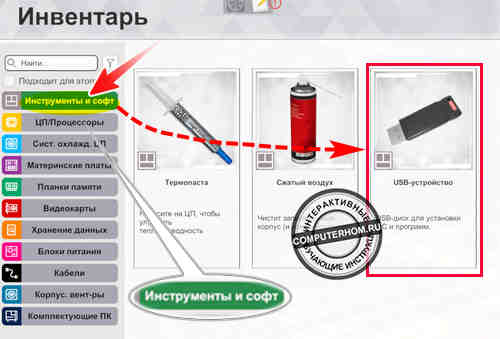


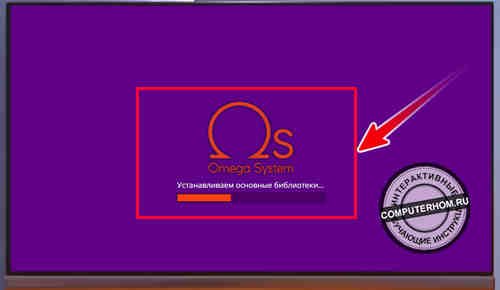
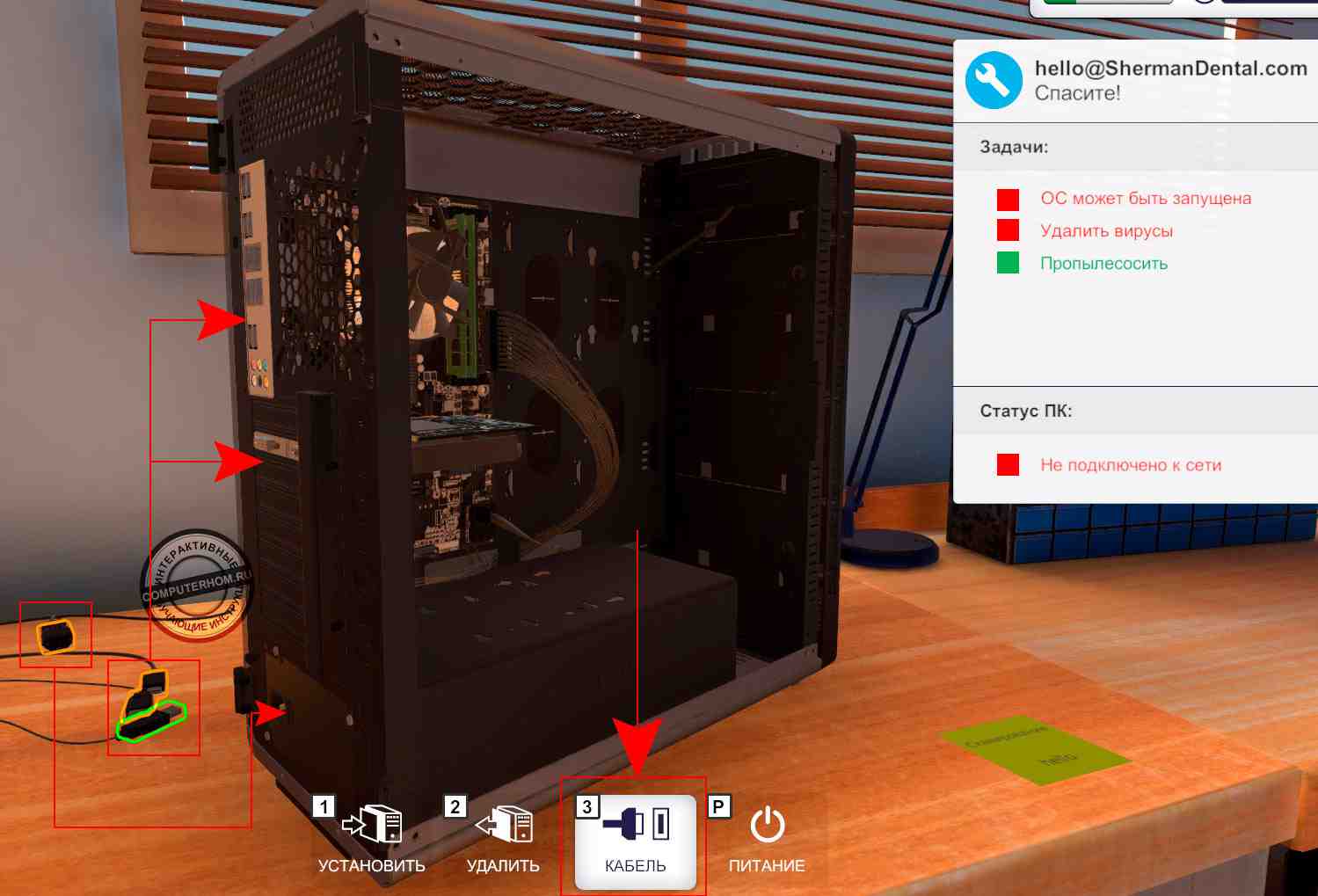
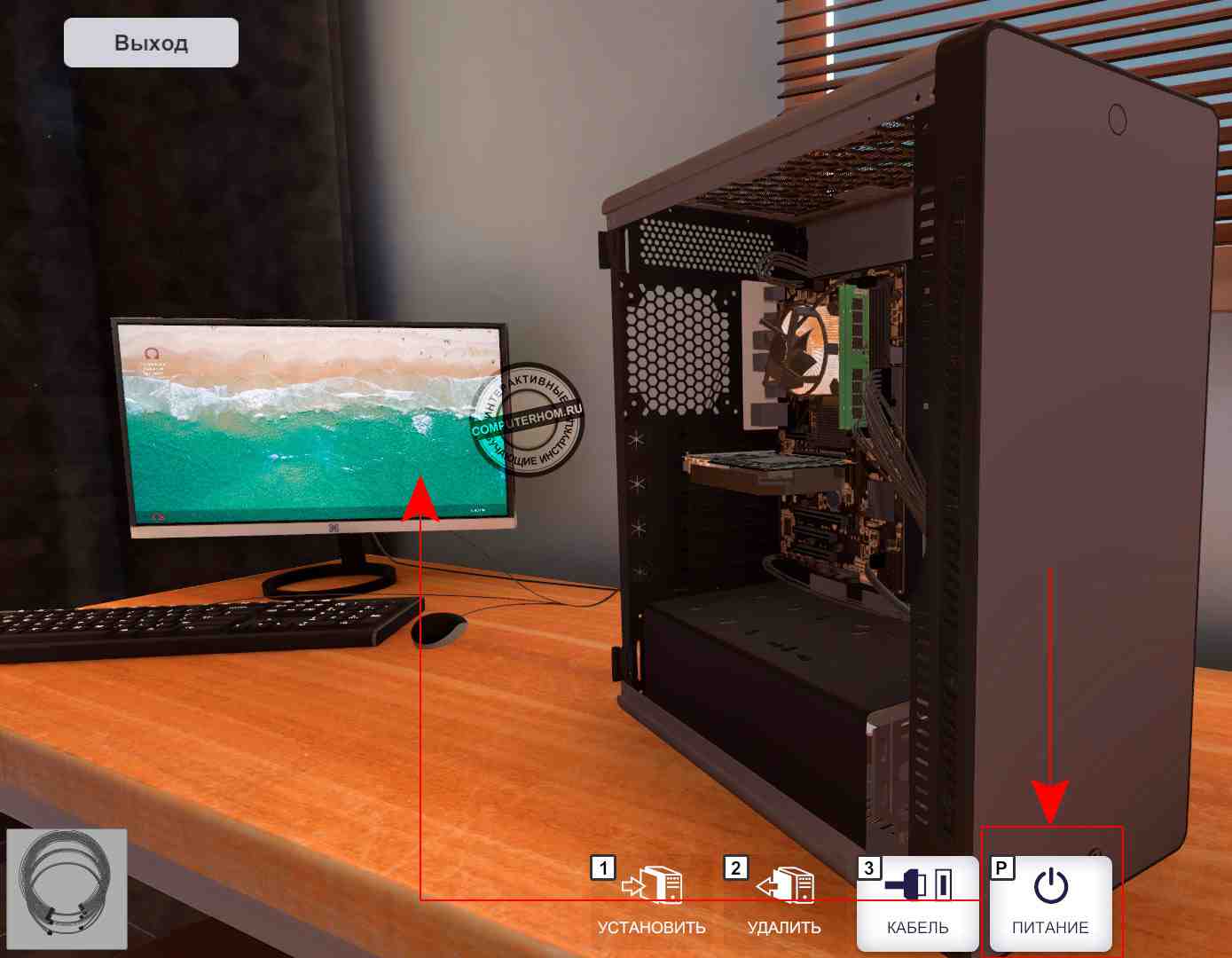

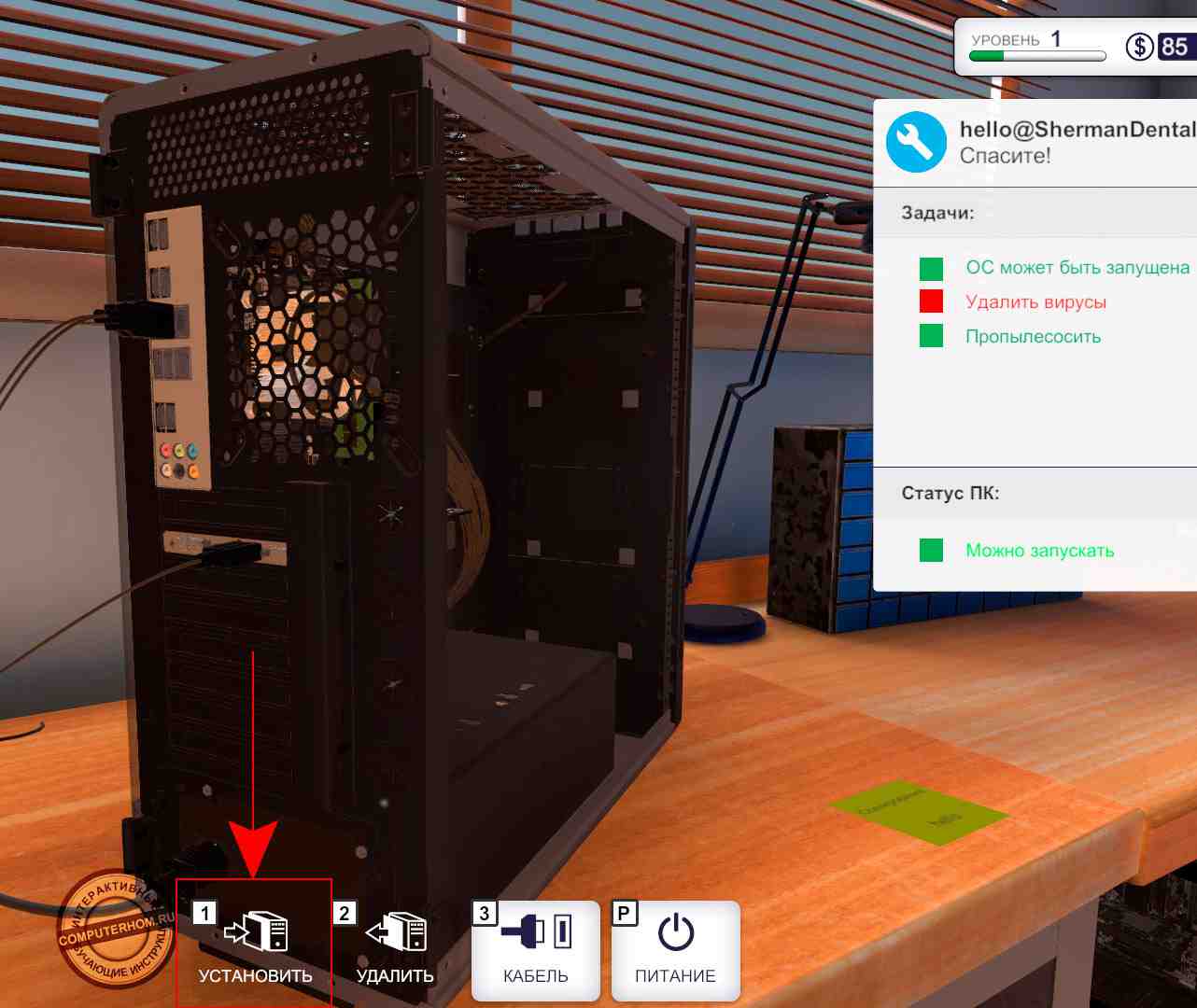
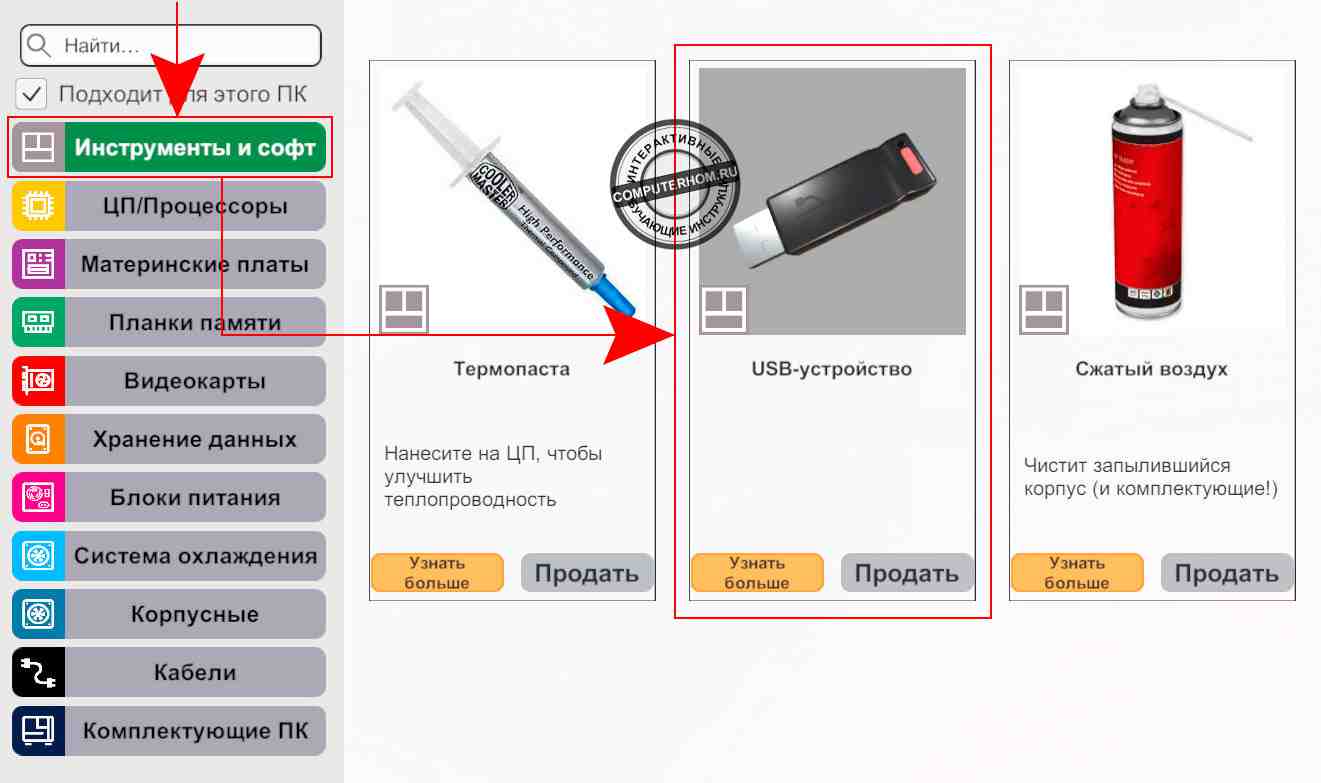

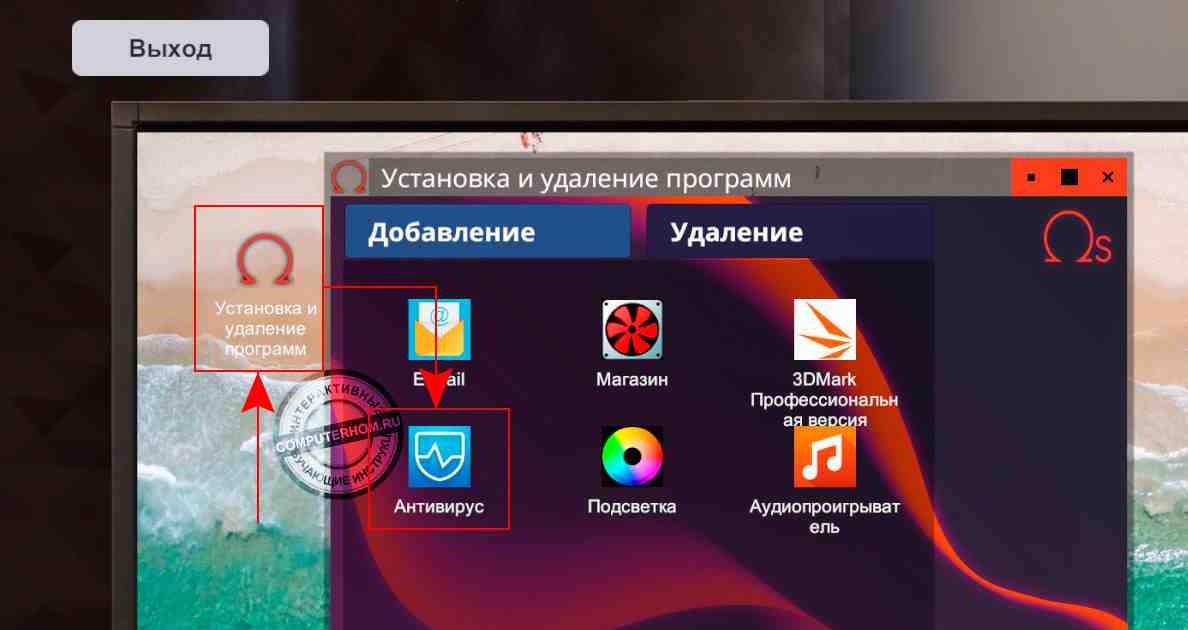
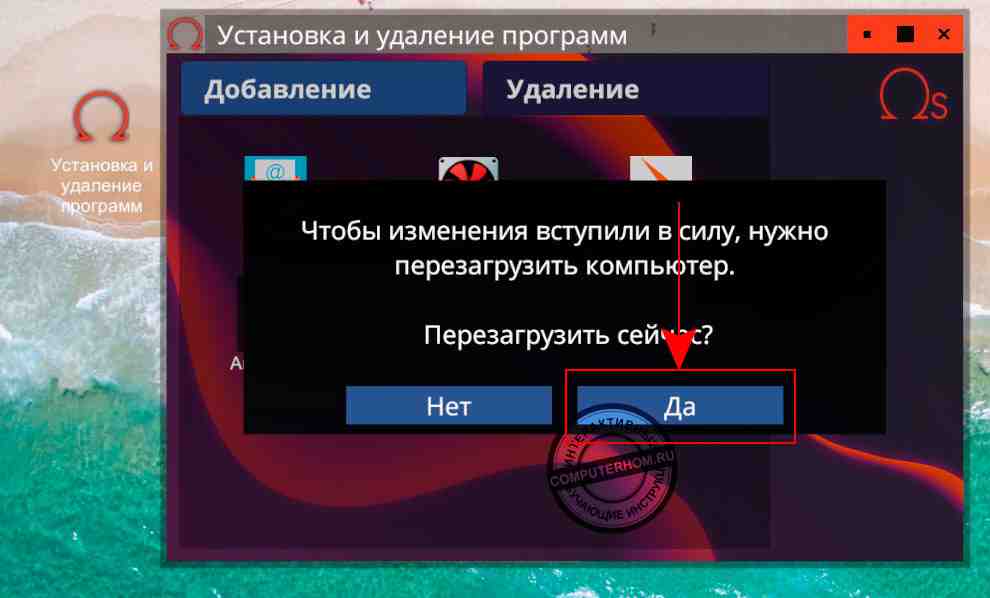
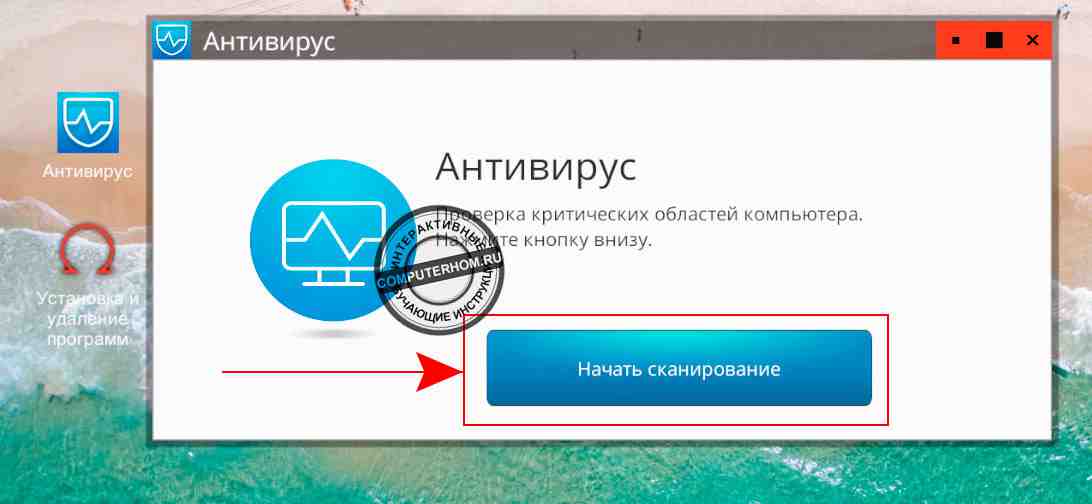
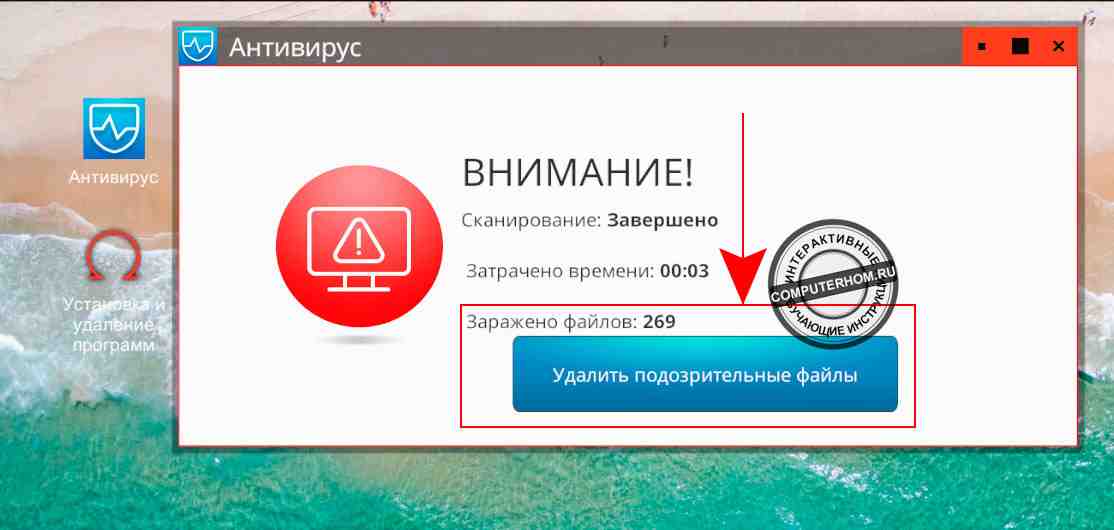
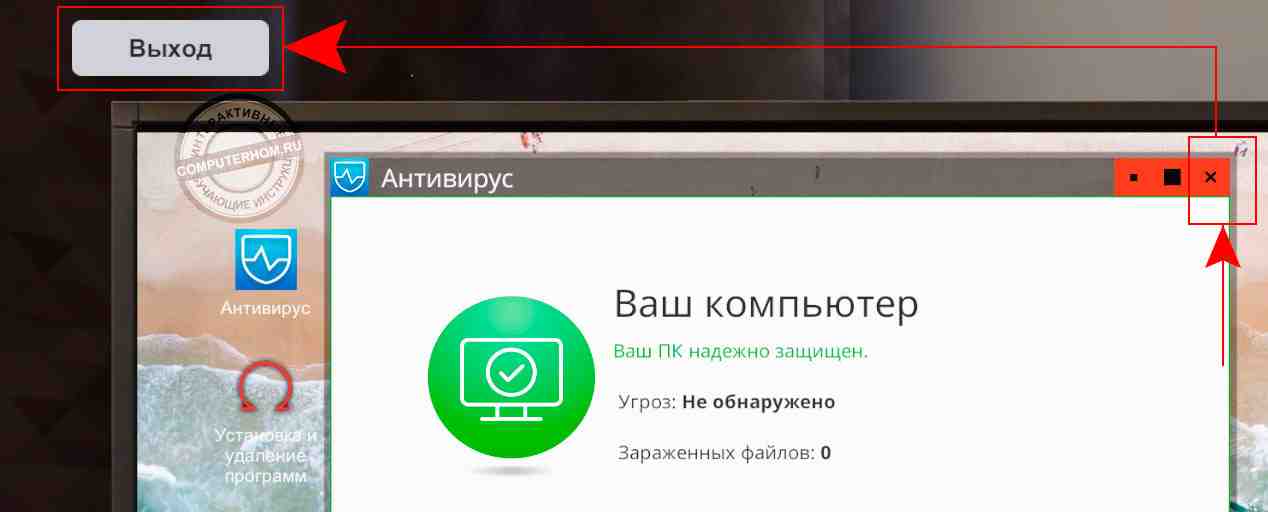




![PC Building Simulator [RU]](https://sun1-16.userapi.com/s/v1/ig2/vYMrIFq_pdu1967w3ZQHU-rghqriCohon_SPkTZHgoznhYHIdz9dXr09YbIGKSQWNzQsmsS90bjwf1y7hrWlewOh.jpg)